Как Создать Сайт — Руководство Всё-в-Одном
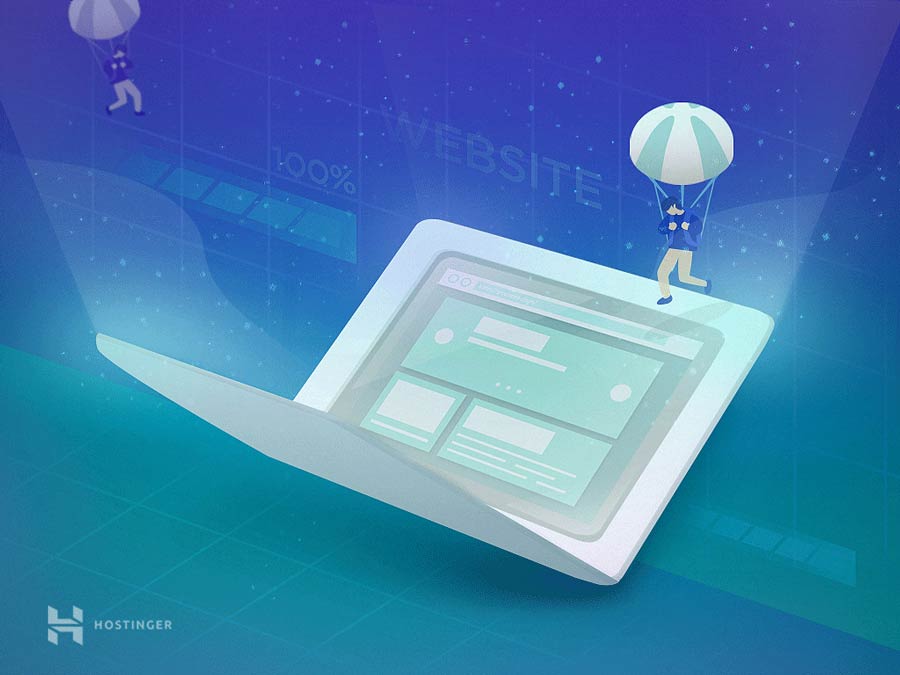
Как создать сайт — наверное, первый вопрос, который возникает у каждого нового веб-мастера. В конце концов, основа, используемая для создания вашего сайта, будет определять ход и рост вашего онлайн-проекта. Следовательно, важно составить чёткий план и изучить каждый доступный вариант.
Как создать сайт за 5 шагов:
- Придумать идею сайта
- Зарегистрировать доменное имя
- Купить хостинг
- Подобрать CMS
- Разработать стратегию роста для сайта
В этом руководстве мы рассмотрим, как создать сайт, используя:
- Системы управления контентом (CMS)
- Скрипты электронной коммерции
- Конструктор сайтов
Каждый путь уникален и имеет свои плюсы и минусы. Мы же постараемся выделить наиболее важные аспекты создания сайтов, чтобы упростить выбор.
Вот 5 простых шагов, которые охватывают всё, что вам нужно знать о том, как создать сайт:
Оглавление
Шаг 1: Создайте идею вашего сайта
Перво-наперво, перед тем, как создать сайт вы должны решить, о чём будет ваш веб-сайт. Существует множество идей для веб-сайтов. И при правильной реализации с их помощью можно заработать солидные деньги в интернете.
Начните с определения основной цели и функциональности, которую вы хотели бы получить. Самыми популярными типами сайтов являются:
- Сайты электронной коммерции. Интернет-магазины — одни из самых посещаемых сайтов. Популярность дропшиппинга быстро растёт, у каждого есть возможность начать бизнес онлайн. Вы можете продавать как цифровые, так и физические товары огромной аудитории со всего мира (что было бы не так просто в реальном магазине).
- Блоги. Многие успешные веб-мастера начали свой путь с простого поискового запроса: как создать блог. Охватывая широкий спектр тем, ведение блога может быть как бизнесом (англ.) (например, партнёрская программа, обзоры, нишевые блоги), так и деятельностью, ориентированной на досуг (путешествия, еда, музыка, книги).
- Образовательные сайты. Имеете конкретный навык? Почему бы не создать свои собственные цифровые курсы или закрытый сайт. Если вы большой поклонник определённого хобби или навыка, создание образовательного сайта может помочь вам зарекомендовать себя как эксперта в своей нише.
- Новостные сайты. В эту эпоху онлайн-хаоса, запустить новостной сайт проще, чем когда-либо прежде. Люди ищут информацию каждый день через различные источники. Если вам нравится интересно доносить информацию, создание сайта значительно упростит задачу.
- Интернет-сообщества. Огромное количество процветающих интернет-сообществ (англ.) ясно показывает, что самое важное — это начало. Поскольку создание большой аудитории занимает много времени, чем раньше вы начнёте — тем лучше.
- Портфолио. Демонстрация ваших навыков и сильных сторон может значительно улучшить ваше присутствие в Интернете. Кроме того, онлайн-портфолио может стать преимуществом на собеседованиях, конкурсах и деловых сделках.
Если у вас есть чёткая цель — выбрать правильную платформу для хостинга и создать сайт будет намного проще.
Шаг 2: Зарегистрируйте доменное имя
Перед тем как создать сайт, вам нужно придумать броское имя.
Чтобы получить доменное имя для вашего сайта, вам необходимо:
- Мозговой штурм потенциальных идей имени веб-сайта.
- Найти и проверить домен.
- Запустить поиск по доменному имени.
- Выбрать лучший вариант(ы).
- Завершить ваш заказ и произвести регистрацию домена.
Найти правильное имя может быть довольно сложно. Вот несколько полезных советов, которые помогут вам:
- Перейдите на .com. Будучи самым популярным TLD, домен .com будет легче запомнить вашим посетителям.
- Проверьте близкие альтернативы. Регистрация опечаток и подобных версий вашего доменного имени гарантирует, что весь трафик попадёт на ваш сайт.
- Постарайтесь сделать его коротким. Чем проще и понятнее название вашего сайта, тем лучше. Слишком длинные доменные имена может быть трудно запомнить.
- Избегайте дефисов и цифр. Делайте это только в том случае, если это действительно необходимо, поскольку они могут увеличить вероятность неправильного ввода вашего адреса.
Для более подробной информации ознакомьтесь с нашим полным руководством о том, как купить доменное имя.
Шаг 3: Приобретите веб-хостинг
Следующим шагом на пути создания вашего сайта будет выбор подходящего хоста. Существуют различные типы веб-хостинга, следует учитывать размеры вашего онлайн-проекта, чтобы правильно подобрать хостинг.
Здесь, в Hostinger, мы предлагаем 3 уникальные альтернативы, которые обслуживают сайты всех форм и размеров. Давайте кратко рассмотрим каждую из них, чтобы определить ту, которая подходит именно вам.
Обратите внимание, что сейчас в Hostinger действуют скидки от 60% на все тарифы хостинга + есть возможность получить бесплатный домен на 1 год!
Общий хостинг
Основная идея общего хостинга — хранение нескольких сайтов на одном физическом сервере.
Общий хостинг лучше всего подходит для небольших и средних сайтов. Это тип сервера, на котором размещаются несколько пользователей. Его можно сравнить с общественным транспортом, например с автобусом или поездом.
Все сайты используют один и тот же пул ресурсов с одного физического сервера. Эта уникальная установка более доступна по цене, но также имеет более строгие ограничения. Используя нашу аналогию, это как обеспечить плавную поездку каждому пассажиру, но убедиться, что кто-то из них не использует слишком много ресурсов.
Что вы получите?
Общий хостинг предлагает множество инструментов, которые помогут вам сделать сайт:
- Установщик в 1 клик. Простая настройка самых популярных инструментов, таких как скрипты электронной коммерции, системы управления контентом, платформы для блогов, программное обеспечение для форумов и многое другое!
- Диспетчер доступа. Если над проектомом работают несколько людей, вам придётся делиться данными личной учётной записи и это может стать проблемой. Избежите этого, открывайте доступ к сервисам по вашему выбору, не делясь никакой личной информацией!
- FTP/Файловые менеджеры. Удобно редактируйте свои файлы, каталоги, пишите код с помощью файловых менеджеров. Или используйте ваши любимые FTP-клиенты, такие как FileZilla.
- Еженедельные резервные копии. Получите автоматические резервные копии файлов и баз данных в панели управления. Храните до 3 уникальных копий!
- Менеджер кэша. Кэширование позволяет вашему сайту обходить многие запросы PHP, генерируя статические страницы. Более быстрые сайты, более счастливые посетители, лучшие результаты!
- Бесплатная регистрация домена. Если вы выберете годовой тарифный план Премиум или Бизнес, мы бесплатно установим домен на первый год.
- Мощная панель управления. Мы создали собственную панель, которая поможет вам управлять всем с максимальной эффективностью. Проверьте это демо.
Каким типам сайтов нужен общий хостинг?
Общий хостинг — отличное начало для любого сайта или онлайн-проекта. Если вы не ожидаете большого трафика с первых дней работы вашего сайта, то это решение вполне подойдёт.
Облачный хостинг
Одно из наших новейших дополнений — облачный хостинг, он прост, как общий хостинг, но имеет возможности виртуального сервера.
Облачный хостинг похож на гибридный автомобиль: вы получаете и мощь, и комфорт.
С помощью технологии облачных вычислений это решение обеспечивает максимально возможное время безотказной работы, сохраняя копию вашего сайта на нескольких физических серверах, которые работают вместе. В случае сбоя одного из серверов, остальные в кластере гарантируют работу.
Что вы получите?
В дополнение к каждому пункту общего хостинга вы также получите:
- Выделенный IP-адрес. IP, назначенный вашему серверу, будет уникальным и предоставлен исключительно вам.
- Отдельные ресурсы. По сравнению с общим хостингом ресурсы, которые вы получаете с облаком, будут полностью выделены для вас, и никого другого.
- Бесплатный пожизненный сертификат SSL. Держите ваши данные посетителей в безопасности! Поскольку HTTPS становится новым стандартом Интернета, важно не отставать от последних практик.
- Интеграция с CloudFlare. Добавьте дополнительный уровень защиты от DDoS, WAF, а также инструменты мониторинга и многое другое.
VPS хостинг
Если говорить о виртуальном частном сервере, VPS — это уникальная альтернатива веб-хостинга, которая даёт больше контроля и свободы. Хотя для этого и нужны навыки управления сервером и знание основ.
Виртуальные серверы очень гибкие и настраиваемые, если у вас достаточно знаний.
В целом, VPS-хостинг среди всех решений обеспечивает максимальную настраиваемость. Всё, от операционной системы до программного стека (англ), будет под вашим контролем благодаря корневому доступу.
Что вы получите?
- Выделенный IP. Каждый VPS получает уникальный IP-адрес, который вы не будете делить ни с кем другим.
- Установка ОС в 1 клик. Используйте правильную операционную систему из широкого выбора лучших дистрибутивов Linux.
- Снимки сервера (снапшоты). Защитите ваши файлы и настройки сервера с помощью функции автоматического резервного копирования/восстановления.
- Отдельные ресурсы. Каждая капля ресурса в ваших руках. Ни один другой пользователь не сможет подключиться к вашим ресурсам.
- Свобода строить свою собственную среду. Root-доступ позволит вам настраивать собственные программные решения и управлять различными настройками на стороне сервера.
Каким типам сайтов нужен VPS хостинг?
При общем/облачном хостинге серверы предварительно настроены, и изменение определённых вещей (например, программного стека) будет невозможным.
VPS предоставляет root-права и полную свободу для создания собственного фундамента. Если вы ищите индивидуальное решение, то вам следует рассмотреть виртуальные серверы.
Шаг 4: Выберите платформу и создайте свой сайт
Теперь начинается настоящая работа. Если вы интересуетесь, как создать сайт с нуля, ниже описаны все возможные решения. Процесс создания вашего сайта во многом зависит от основы, которую вы выберете.
Хотя в целом, лучше выбрать одно из следующий решений для разработки сайта:
- Системы управления контентом. Лучше всего подходят для блогов и сайтов, которые публикуют много статей/контента. Некоторые известные примеры включают WordPress, Joomla, Drupal.
- Скрипты электронной коммерции. Как следует из названия, если вы хотите создать интернет-магазин, это именно то программное обеспечение, которое вам поможет. Некоторые из них включают PrestaShop, Magento, WooCommerce.
- Конструкторы сайтов. Простой способ создать сайт, не имея навыков программирования. Интерфейс, который работает по принципу перетаскивания элементов, включает огромное количество функций настройки.
- Самописные сайты. Если вы разбираетесь в веб-разработке, то создание самописного сайта (написаного с нуля без использования готовых решений, таких как CMS) тоже хорошая идея. Хотя для этого и понадобится больше времени и усилий, вы сможете реализовать любую уникальную функцию.
Как создать сайт с WordPress
Обладая титулом самой популярной системы управления контентом в мире (англ), WordPress даёт своим пользователям возможность создавать сайты любого типа. Хотя многие люди и используют её для ведения блогов, с помощью этой платформы можно сделать что угодно — от интернет-магазина до обзорного сайта — используя широкий спектр функций настройки и плагинов.
Основные преимущества выбора WordPress в качестве платформы для вашего сайта:
- Навыки программирования почти не нужны. Но если вы владеете азами веб-разработки — эти навыки наверняка пригодятся!
- Один из самых доступных вариантов. WordPress предлагает одну из крупнейших бесплатных библиотек плагинов и тем. Красивый дизайн и сложные функции всего в нескольких кликах.
- Обширная документация и огромное сообщество. Благодаря огромному сообществу разработчиков и увлечённых блогеров, стоящих за WordPress, вы сможете быстрее находить решения и ответы.
Установка
С Hostinger установка WordPress максимально проста. Последняя версия скрипта доступна в нашем инструменте Авто-Установщик.
Следуйте нашему трёхэтапному мастеру установки, и CMS будет готова к использованию в течение нескольких минут!
Будьте внимательны во время этого процесса, так как вам придётся создать администратора и ввести несколько других основных настроек.
Административная зона
После завершения настройки перейдите на yourdomain.com/wp-admin, чтобы найти панель управления WordPress.
Чтобы получить к ней доступ, введите учётные данные, которые вы указали в процессе установки.
В этой внутренней панели вы можете управлять всем, что связано с вашим сайтом в WordPress, контентом и пользователями.
Темы и Дизайн
Одним из преимуществ создания сайта на WordPress является широкий спектр тем. Какой бы дизайн ни понадобился вашей идее, вы обязательно его найдёте.
Только в официальном репозитории тем WordPress хранится более 6000 уникальных опций! Вы можете найти их все в разделе Внешний вид>Темы на панели управления.
Если вы нажмёте кнопку Добавить новый, вы сможете просмотреть и установить все темы, доступные в репозитории тем WP.
Вы можете легко найти темы WordPress, которые выглядят потрясающе в базовой комплектации!
Если вы хотите внести изменения, вы можете перейти в раздел Внешний вид>Настройка.
Удобно редактировать ваши кнопки, меню, виджеты и другие разделы.
В целом, выбор правильного дизайна из 6000 претендентов может стать затруднительным. Чтобы сузить свой выбор, взгляните на нашу коллекцию лучших бесплатных тем WordPress.
Содержание и Cтраницы
По сути, WordPress позволяет загружать и создавать три типа контента:
1. Страницы — основная единица каждого сайта. Используя раздел, вы можете создавать статические/вечнозелёные страницы, которые не требуют много изменений. Например: О нас; Связаться с нами; Главная; и тому подобное.
2. Записи — раздел, позволяющий создавать динамические фрагменты контента, такие как статьи, публикации в блогах, гостевые публикации. С каждым обновлением метаданные поста будут отражать время последних изменений вашего контента, что может повысить рейтинг в поисковых системах.
3. Медиафайлы — изображения, видео и аудио файлы. После загрузки вы сможете прикрепить эти ресурсы к своим сообщениям и страницам.
Плагины и Расширения
Ещё одно преимущество WordPress — большой выбор плагинов, которые вы можете использовать для реализации новых функций и возможностей. Чтобы начать, перейдите с раздел Плагины и выберите Добавить новый. Все существующие плагины можно найти в разделе Установленные.
Вот список из 11 замечательных плагинов WordPress, которые могут пригодиться при создании вашего сайта:
1. Yoast SEO
Этот плагин покрывает основные потребности поисковой оптимизации каждого сайта.
Он позволит вам:
- Легко добавлять мета-заголовки и описания к вашим записям/страницам;
- Посмотреть, насколько хорошо ваша статья охватывает определённое ключевое слово;
- Просмотреть информацию о читабельности текста и советы;
- Получить различные советы о том, как улучшить SEO.
Надёжный инструмент, который делает перенос сайтов WordPress прогулкой в парке.
Используя этот плагин, вы можете:
- Генерировать полные резервные копии сайта в WordPress;
- Восстановить любую резервную копию, созданную с помощью плагина;
- Найти все резервные копии в одном разделе;
- Выбрать, какой контент/элементы должны быть импортированы или экспортированы.
3. WooCommerce
Мощный плагин, который может превратить ваш сайт WordPress в интернет-магазин.
WooCommerce позволит вам:
- Создавать товары и категории;
- Добавить корзину;
- Настроить различные платёжные шлюзы;
- Установить стоимость доставки и НДС.
Для более подробной информации ознакомьтесь с нашим полным руководством по WooCommerce. Узнайте, как сделать свой сайт на WordPress полноценным интернет-магазином.
HTTPS медленно, но уверенно становится новым стандартом для всех сайтов. Например, Google Chrome помечает веб-сайты как «небезопасные», если они используют HTTP.
Здесь, в Hostinger, вы можете приобрести пожизненный SSL-сертификат и установить его всего одним щелчком мыши. Но если вы хотите использовать HTTPS с WordPress, вам придётся проделать дополнительную работу.
Самое интересное, что Really Simple SSL может сделать это за вас! Вы сможете:
- Перенаправить все запросы с HTTP на HTTPS;
- Обновить ваш сайт и домашние URL;
- Исправить небезопасные или смешанные предупреждения.
5. Jetpack
Универсальный инструментарий с множеством полезных функций, разработанных создателями WordPress.
Используйте его для сбора полезной статистики и выполнения других сложных задач, таких как:
- Включить интеграцию с социальными сетями;
- Получать уведомления в случае, если ваш сайт не работает;
- Выделить связаные посты в каждой статье;
- Улучшение изображения (например, ленивая загрузка или карусель).
Дайте посетителям возможность связаться с вами с помощью точной контактной формы.
Плагин позволит вам:
- Создать форму обратной связи;
- Генерировать шорткод для лёгкой вставки;
- Включить reCAPTCHA или фильтр спама Akismet.
7. Wordfence
Расширение, направленное на усиление безопасности сайтов WordPress.
С помощью Wordfence вы можете:
- Выполнять сканирование на наличие вредоносных программ и вирусов;
- Включить брандмауэр веб-приложения;
- Настроить защиту от brute-force атак;
- Блокировать доступ с определённых стран или IP-адресов.
Улучшите навигацию по страницам и сообщениям с автоматической генерацией содержания.
Хотя плагин может показаться простым, он имеет огромный диапазон параметров конфигурации. Вы можете:
- Выбирать заголовки, которые вы хотите выносить как пункты содержания;
- Отключить генерацию содержания для определённых постов;
- Установить тему и цветовую гамму;
- Добавлять метки, иерархии и многое другое!
9. TinyPNG
Хорошо оптимизированные изображения могут значительно ускорить ваш сайт. Это также одна из самых простых задач оптимизации WP.
Плагин Compress JPEG & PNG images, созданный TinyPNG, позволит вам:
- Сжимать новые изображения при загрузке;
- Оптимизировать существующие медиа;
- Смотреть статистику сохранений;
- Изменять размер изображения в зависимости от ширины и высоты.
10. bbPress
В зависимости от вашего проекта, настройка форума может быть отличной идеей. И есть идеальный плагин для этого случая.
Используя расширение bbPress, вы можете:
- Интегрировать форумную доску;
- Назначать роли пользователям форума;
- Создавать темы и подтемы;
- Отправлять электронные письма при регистрации пользователя.
Если это то, что вы планируете сделать, может пригодиться наше руководство по настройке форума с помощью WordPress.
11. Beaver Builder
Иногда могут возникать ситуации, когда вам нужно несколько изменить страницу, а обычного редактора WordPress недостаточно.
Beaver Builder предоставляет дополнительный интерфейс, который позволит вам оформить каждую страницу так, как вы хотите. Легко меняйте положение текстовых полей, применяйте CSS/JS и многое другое!
Кстати WordPress планирует изменить редактор по умолчанию на новый, который называется Gutenberg. Хотя у редактора ещё нет окончательной формы, он будет включён в новейшие версии WordPress в ближайшем будущем.
Как создать сайт с Joomla
Joomla — ещё одна известная CMS. Будучи вторым по популярности выбором, Joomla долгое время был конкурентом WordPress. И не случайно.
Как система управления контентом, Joomla даёт вам возможность:
- Создать любой тип сайта. Благодаря широкому выбору модулей вы можете создать что угодно: от простого блога или форума до крупномасштабного магазина электронной коммерции.
- Найти быстрые решения проблем. Joomla может похвастаться наличием крупнейших онлайн-сообществ. Это значительно облегчает поиск решений и ответов!
- Реализовывать новые функции, не имея опыта программирования. Простота Joomla гарантирует, что даже начинающие веб-разработчики могут создать отзывчивый и привлекательный сайт.
Установка
Самый простой способ установить Joomla — через Авто-Установщик. Здесь, в Hostinger, вы можете найти его в панели управления.
Заполните основные детали и создайте пользователя-администратора для продолжения установки.
Вот и всё, что нужно для настройки Joomla! Следующий шаг — создание сайта.
Административная зона
Чтобы найти бэкенд вашего сайта на Joomla, перейдите по ссылке yourdomain.com/admistrator.
Введите учётные данные администратора, созданные во время установки, чтобы получить доступ к панели управления.
Вот и всё! У вас есть простой интерфейс, где вы можете контролировать каждый аспект вашего сайта на Joomla.
Шаблоны и Дизайн
Перво-наперво, вам понадобится привлекательный шаблон. Joomla включает в себя две темы по умолчанию, хотя они довольно минималистичны и могут не дать вам все необходимые функции.
Хотя Joomla не предлагает встроенную библиотеку тем на панели инструментов, многие из них можно найти в Интернете. Несколько известных мест включают JoomDev (англ) и ASTemplates (англ).
Чтобы установить шаблон Joomla, вам нужно перейти в раздел Менеджер расширений.
Вы можете выбрать три уникальных метода настройки:
- Загрузить пакет файлов. Перетащите сжатый файл шаблона, и Joomla сделает всё остальное за вас.
- Установить из папки. Процесс включает загрузку файла шаблона в указанное место в вашей учётной записи веб-хостинга.
- Установить с URL. Если у вас есть прямая ссылка на файл шаблона, вы можете использовать этот раздел, чтобы добавить его немедленно.
Сообщество Joomla имеет много бесплатных тем для всех типов проектов и предприятий.
Важно! Будьте осторожны и не используйте шаблонов из сторонних или ненадёжных источников. Мы рекомендуем придерживаться сообществ, которые вы знаете и которым доверяете.
Статьи и Контент
Joomla CMS позволяет вам создавать 3 типа контента прямо в базовой версии:
1. Материалы являются основными издательскими единицами Joomla (такими как Записи в WordPress). Вы можете прикрепить каждое сообщение к определённой категории и добавить теги, которые помогут всё упорядочить.
2. Категории позволят вам сгруппировать публикации статей на основе определённых критериев. Благодаря этому пользователи смогут намного быстрее находить, интересующий их контент, что в свою очередь повысит активность на вашем сайте.
3. Медиа — это раздел, в который вы можете загружать изображения, видео, аудиофайлы, PDF-файлы и другие типы визуального контента. Позже вы сможете добавить их в отдельные статьи.
Расширения и Модули
И последнее, но не менее важное: вам нужно знать, как добавлять новые функции на ваш сайт Joomla. К счастью, это не так сложно.
Joomla предлагает широкий спектр бесплатных и платных расширений (англ), которые вы можете установить прямо с панели инструментов. Просто установите дополнительный модуль, который будет появляться при открытии вкладки Менеджер Расширений.
Включив установку из веб-раздела через административную область Joomla, как только вы закончите, вы увидите большую библиотеку плагинов, которая сгруппирована по определённым категориям.
Вот список из 8 лучших расширений Joomla, которые улучшат рабочий процесс каждого веб-разработчика.
Мощный инструмент Joomla, который позаботится обо всех ваших миграционных и резервных потребностях. Используя это расширение, вы сможете:
- Создать полную резервную копию сайта;
- Восстановить его на любом сервере, который поддерживает Joomla;
- Исключить определённые файлы/папки или таблицы базы данных;
- Выбрать из нескольких форматов сжатия.
Возможность связаться с вами — отличный способ найти новых потенциальных клиентов и возможности. С помощью плагина Breezing Forms вы можете:
- Создать и вставить контактную форму;
- Защитить её от спама с помощью CAPTCHA;
- Настроить форму для сбора отзывов;
- Использовать множество предопределённых примеров.
3. J2Store
Как только ваш сайт соберёт лояльную аудиторию, вполне возможно, что вы захотите монетизировать его или представить свой продукт. С помощью J2Store вы сможете:
- Использовать интерфейс статьи для добавления товаров и типов товаров;
- Настроить различные платёжные шлюзы;
- Реализовать одностраничное оформления заказа;
- Настроить налоги в зависимости от региона и мультивалютность.
Качественные изображения помогут вам удивить и привлечь внимание посетителей. Отличный способ их отображения — слайдеры или слайд-шоу. DJ-ImageSlider — бесплатное расширение, которое поможет вам в этой задаче.
- Оно совместимо со всеми основными браузерами;
- Интерфейс работает по принципу перетаскивания;
- Много вариантов настройки;
- Реализуется в любом разделе вашего сайта.
5. JCH Optimize
Скорость сайта имеет большое значение. Быстрый сайт не только порадует посетителей, но и повысит ваш рейтинг в поисковых системах. Расширение повышает производительность за счёт:
- Объединения файлов CSS/JS в один;
- Применения минификации и gzip;
- Добавления фоновых изображений в один спрайт.
6. sh404SEF
Расширение, которое позволит вам выжать самый высокий потенциал SEO с вашего сайта на Joomla. Некоторые из основных функций включают в себя:
- Управление мета-заголовком/описанием;
- Интеграция Google Analytics и Tag Manager;
- Автоматическое перенаправление страниц с ошибками 404 на ближайшую альтернативу;
- Настраиваемые страницы ошибок (например, 404; 500).
7. EasyBlog
Поскольку Joomla — это система управления контентом, многие люди используют её для ведения блогов. Если функций по умолчанию недостаточно, это расширение будет содержать большинство недостающих частей. Настройте EasyBlog для Joomla и вы получите:
- Новый и улучшенный интерфейс статей;
- Поддержку Google AMP и Facebook Instant Article;
- Инструмент миграции для облегчения переноса с других платформ (например, WordPress);
- Интеграцию с социальными сетями (например, Facebook, Twitter, Google+, Pinterest).
EasyBlog не предлагает бесплатную версию и доступен только платно.
8. JFBConnect
Социальные сети являются одними из самых посещаемых мест в Интернете. И ваш сайт может использовать их, чтобы значительно улучшить пользовательский опыт. С расширением JFBConnect вы сможете:
- Настраивать учётные записи пользователей, используя данные их социальных сетей;
- Включить вход в систему одним кликом, используя крупнейшие социальные сети;
- Реализовать комментирование/лайки/шеры через Facebook/G+/Twitter;
- Запланировать автоматический обмен статьями.
Расширение не имеет бесплатной версии и предоставляет только платные опции.
Как создать сайт с Drupal
Drupal — ещё один крупный игрок в мире систем управления контентом. Хотя он немного отличается от своих коллег.
В то время как WordPress и Joomla хвастаются тем, что вам не нужны навыки веб-разработки для создания сайта, Drupal делает всё наоборот. На сегодня это одна из самых мощных и безопасных CMS для разработчиков.
Несколько заметных плюсов выбора Drupal включают в себя:
- Высокая гибкость и масштабируемость. Идеальная платформа для малых и крупных проектов. Если ваша сильная сторона — веб-разработка, Drupal предоставит вам возможность создавать сайты любого типа.
- Огромное разнообразие бесплатных модулей. Какие бы функции ни были нужны вашему сайту, вы обязательно найдёте их в библиотеке из 40000+ бесплатных модулей и расширений.
- Основное внимание уделяется созданию контента и публикации. Поскольку Drupal — это CMS, управление вашими публикациями будет прогулкой по парку. Всё, что вам нужно, в одной панели.
Установка
С Hostinger вы можете начать свой путь разработки Drupal в кратчайшие сроки. Установите его всего в 1 клик с помощью нашего Авто-Установщика!
Заполните основные сведения об установке вместе с информацией о вашем администраторе, и вы готовы к работе.
Административная зона
Чтобы войти во внутреннюю панель инструментов Drupal, перейдите по ссылке yourdomain.com/user/login.
В этой панели вы сможете контролировать и управлять всеми аспектами вашего сайта Drupal.
Внешний вид и Дизайн
Прежде всего, вашему сайту нужно хорошо выглядеть. С Drupal вам не придётся искать. Официальный репозиторий тем предлагает более 2500 уникальных опций!
Вы можете искать шаблоны на основе вашей версии Drupal, статуса темы, стабильности и многих других фильтров.
Если вы хотите немного покопаться, вы точно найдёте отличный вариант для своего сайта на Drupal.
Чтобы установить тему Drupal, вам необходимо:
- Перейти в раздел Внешний вид в верхнем меню навигации.
- Нажать кнопку установить новую тему.
- Вставить URL темы или выбрать архив на локальном компьютере.
- Нажать Установить и завершить настройку темы Drupal.
Содержание и Страницы
Добавление постов, написание статей, создание целевых страниц — с Drupal вы можете относительно легко выполнять все эти задачи. Все действия выполняются в разделе Контент.
С базовой комплектацией вы можете создать:
- Контент, в который можно добавлять статьи (срочные публикации) или основные страницы (например, О нас).
- Комментарии, это раздел, где вы можете модерировать сообщения, оставленные вашими посетителями.
- Раздел Файлы — это место, где вы можете найти все ваши изображения и другие медиа-файлы, которые вы загружаете при создании контента.
В целом, Drupal обладает довольно внушительным набором функций, что делает его одним из наиболее эффективных решений среди других систем управления контентом.
Модули и Функциональность
И последнее, но не менее важное: давайте поговорим о модулях Drupal и добавлении новых функций на ваш сайт.
Если вы перейдёте в раздел Расширить в верхнем меню, вы сможете установить множество интересных функций.
В каждую свежую установку Drupal входит несколько основных модулей. Кроме того, вы можете найти более 40000+ модулей Drupal в официальном репозитории.
Для реализации модуля Drupal вам необходимо:
- Нажать на кнопку Установить новый модуль.
- Вставить URL модуля или выбрать архив с локального компьютера.
- Нажать Установить и завершить настройку модуля Drupal.
Как создать сайт с помощью конструктора сайтов
В этом разделе мы расскажем, как создать свой сайт, не имея технических знаний. Конструктор сайтов — это быстрый и простой способ разработки и публикации сайта для тех, кто не является техническим специалистом. Всё, от темы до SEO и функциональности корзины можно контролировать с помощью одной панели. Конструктор сайтов, как правило, работает по принципу перетаскивания элементов, благодаря чему пользователь может организовать сайт на своё усмотрение.
Для создания сайта никаких дополнительных настроек не требуется. Всё, что вам нужно сделать, это получить доступ к инструменту Конструктор Сайтов на панели управления.
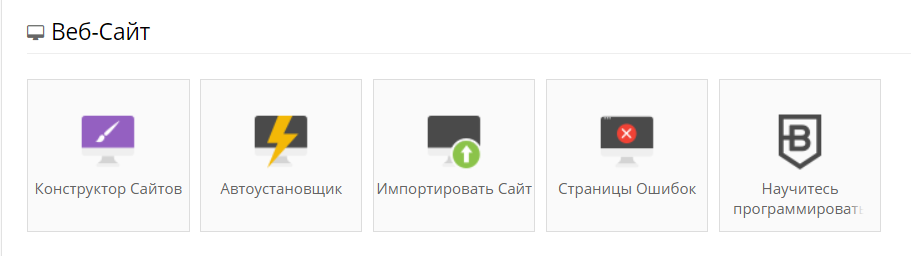
Убедитесь, что все остальные сценарии были скопированы/удалены перед использованием. Если вы публикуете свой сайт с помощью конструктора сайтов, он может переопределить некоторые из существующих файлов.
Макет и Дизайн
Первым шагом будет выбор внешнего вида. Вы можете выбрать из более чем 200 бесплатных шаблонов или импортировать ЛЮБОЙ тип сайта, используя встроенный инструмент миграции.
В зависимости от того, что вы хотите построить, существуют категории для каждого типа сайта. От простых целевых страниц до сайтов отелей и интернет-магазинов.
Как только вы найдёте идеальную тему, вы попадёте в интерфейс конструктора сайтов.
Инструменты и Процесс Разработки
Теперь самое интересное. В верхней части экрана вы увидите меню со всеми инструментами. Давайте посмотрим, какие функции создания сайтов вам предлагают.
Сначала вы увидите несколько основных функций, таких как:
- Инструмент публикации, сохранения и резервного копирования;
- Функция предварительного просмотра сайта;
- Кнопки Отменить/Повторить;
- Сброс текущего проекта;
- Регулировка отзывчивости на основе устройства;
Затем вы найдёте несколько расширенных функций, которые помогут создать и структурировать ваш сайт, таких как:
- Функциональность корзины
- Различные платёжные шлюзы
- Интеграция с социальными сетями
- Служба определения местоположения через карты Google или Bing
- Добавление видео через YouTube
- Инструменты для создания кнопок, блоков и меню.
Последний, но не менее важный, раздел в правом верхнем углу. Используя его, вы можете контролировать даже более технические аспекты, такие как:
- Создание страниц и навигация
- Настройка языка
- Факторы SEO (такие как мета-заголовки, описания, ключевые слова, постоянные ссылки, форсирование HTTPS)
- Фирменный стиль (favicon, background, style)
Если вы работаете над небольшим или средним проектом, вам определённо стоит попробовать этот вариант. Плюс, на рынке есть много отличных конструкторов сайтов (англ). И самое главное, каждый может их использовать!
Шаг 5: Планируйте рост вашего сайта
Теперь вы знаете, какие есть виды веб-хостинга и лучшие инструменты для создания сайта. Но путешествие на этом не заканчивается. На самом деле, это только начало!
Вот восемь советов, которые помогут вам превратить ваш проект в лучший веб-сайт:
Займите свою нишу
Возможно, одна из самых важных вещей, которую вы должны сделать, это выбрать нишу и направление, в котором будет развиваться ваш сайт. Без надлежащего планирования всё очень быстро может пойти под гору.
Для хорошего старта вам нужно:
- Знать свою страсть. Вы быстрее добьётесь успеха, если вам нравится то, что вы делаете. Например, если вы большой поклонник чтения, идеальным началом может стать создание книжного блога.
- Оценка рынка. Мониторинг того, что ищут люди, может дать вам приблизительное представление о том, какой контент/продукт вам нужно разработать. Используйте такие инструменты, как Google Trends, KWFinder (англ) и Answer The Public (англ), чтобы отслеживать наиболее важные поисковые термины и вопросы в своей нише.
- Проверить крупных игроков. Конкуренты могут быть отличным источником вдохновения, особенно сильные. Вы можете получить свежие идеи и взглянуть на то, как ваш сайт может выглядеть после расширения. Более того, многие из них предлагают партнёрские программы, где вы можете зарабатывать, привлекая новых пользователей на их платформу.
- Мозговой штурм уникальных идей. Наконец, откройте простой документ и запишите все свои идеи, независимо от того, насколько странными или невозможными они кажутся. Создание идеального плана потребует много времени и самоотдачи, поэтому каждый маленький шаг имеет значение!
В целом, вы достигнете наилучшего результата, если создадите сайт по теме или в нише, которая вас интересует. Таким образом, вы сможете генерировать действительно качественный контент и при этом вам будет интересно этим заниматься.
Запустите Google Analytics
Трудно принимать важные решения, не имея данных для их обоснования. Вот почему сбор статистики имеет решающее значение, если вы хотите добиться успеха. Одним из лучших инструментов для работы является Google Analytics (GA).
Вы получите полезную информацию о вашей аудитории, например, о том, как пользователи нашли ваш сайт, сделали ли они покупку, как долго они оставались на определённой странице и многое другое!
Пример отчёта, созданного с помощью Google Analytics
Если вы никогда не использовали GA, не беспокойтесь. Google предлагает подробную документацию и учебные курсы, которые помогут вам выбрать правильный путь. Вы можете начать со следуещих:
Эти ресурсы предоставят вам все советы и рекомендации, которые вам нужны.
Мониторьте использование ресурсов
Поддерживая благополучие вашего творения поможет вам избежать ненужных простоев и проблем. Именно поэтому время от времени важно проверять, сколько ресурсов использует ваш сайт.
С помощью Hostinger вы можете просматривать эту информацию прямо с панели управления. Всё, что вам нужно сделать, это зайти в раздел Статистика использования заказа.
Проверьте ваш процессор, память, процесс ввода и использование электронной почты в одном месте.
Если всё больше и больше людей начинают посещать ваш сайт, и вы начинаете замечать необычно большие всплески — это может указывать на то, что вам нужно больше ресурсов или уменьшить их использование за счёт оптимизации.
Настройте промежуточную среду
Важным фактором роста сайта является его периодическое обновление и добавление новых функций. Чтобы сделать это эффективно, вам понадобятся два основных компонента:
- Отзывы посетителей/пользователей. В большинстве случаев пользователи вашего сайта — это самое важное, о чём вы должны беспокоиться. Изменения, которые вы делаете, должны быть направлены на улучшение качества времени, проведённого на ваших страницах. Лучший способ узнать что-либо, это спросить, например, собирая отзывы клиентов (англ).
- Постановочная среда для развития. Тестирование новых материалов на живом сайте — не лучший подход, так как в случае, если что-то пойдёт не так, пользователи увидят экран ошибки. Чтобы избежать этого, вы можете создать локальный сайт тестирования с помощью XAMPP (англ) или использовать функцию Добавить сайт, чтобы создать промежуточный поддомен.
В мире нет ни одного сайта, который бы стал успешным без сбоев и повторных попыток. Самое главное — сделать правильные выводы и двигаться вперёд.
Используйте протокол HTTPS
HTTPS-шифрование медленно, но уверенно становится новым стандартом Интернета. Если ваш сайт обрабатывает конфиденциальную информацию (например, пароли, личные данные, информацию об оплате), то это ОБЯЗАТЕЛЬНО.
Кроме того, есть много преимуществ использования SSL/TLS, таких как:
- Улучшение рейтинга SEO. Такие поисковые системы, как Google, предпочитают сайты HTTPS, а не HTTP.
- Повышение доверия. Ваши посетители и пользователи будут знать, что их личная информация в безопасности.
- Отсутствие предупреждения «небезопасно». Начиная с версии Chrome 68, сайты, использующие HTTP, будут иметь предупреждение «небезопасно» рядом с URL-адресом.
Чтобы использовать HTTPS, вы должны сначала настроить сертификат SSL/TLS. Бесплатный пожизненный SSL включен во все тарифы хостинга, а также его можно приобрести в нашем магазине Power Store.
Для бесплатной альтернативы вы можете следовать нашему руководству по установке SSL вручную.
Усильте безопасность
Безопасность всегда на первом месте. В настоящее время, вы никогда не можете быть в безопасности, особенно с различными угрозами, скрывающимися в Интернете. Наиболее распространённые вещи, которые могут повлиять на ваш сайт:
- DoS/DDoS атаки. Тип кибератаки, когда сайт наводнён огромным количеством запросов. В результате страницы становятся чрезвычайно медленными или не отвечают.
- Спам. Если ваш сайт допускает комментарии или имеет контактные формы, люди могут злоупотреблять ими, наполняя ваш сайт нежелательной информацией. Обязательно соблюдайте меры безопасности для этих разделов (например, капчи).
- Попытки брутфорс-атак. Этот тип атаки включает в себя введение множества различных комбинаций паролей (обычно с использованием специальных сценариев) с целью угадать его.
- Внедрения и уязвимости. Один из худших типов атак, когда вредоносный код или вредоносная программа «внедряются» из-за недостатка безопасности.
Чтобы защитить своё творение от всех этих опасностей, вы можете установить меры безопасности, например:
- Используйте капчу. Простой, но очень эффективный инструмент для борьбы со спамом и злоупотреблением контактными формами.
- Ограничте попытки входа. Установите 5-10 минутные таймауты после нескольких неправильных предположений пароля.
- Установите плагин безопасности. Если вы используете WordPress, вы можете использовать такие плагины, как Wordfence или Sucuri, чтобы добавить дополнительный уровень защиты (может увеличить загрузку процессора).
- Держите обновления под контролем. Устаревшие скрипты часто имеют недостатки безопасности. Большинство из них устраняются с помощью обновлений, поэтому вы должны регулярно проверять их.
- Установите CloudFlare. Настройка CF не только защитит ваш сайт от различных атак, но и ускорит его, сделав более доступным из разных географических мест.
Вы также можете приобрести дополнительный модуль CloudFlare в Hostinger для мгновенной настройки!
Наконец, важно, чтобы выбранная вами платформа хостинга была безопасной. Например, здесь, в Hostinger, мы используем настраиваемые правила брандмауэра и инструменты мониторинга в реальном времени, чтобы блокировать попытки брутфорса, DDoS, XSS и других онлайн-угроз. Это гарантирует, бесперебойную работу каждого сайта.
Повысьте скорость работы сайта
Ничто так не расстраивает пользователя, как вялый сайт. Скорость страницы (англ) и время загрузки (англ) играют важную роль в пользовательском опыте. В результате быстрый сайт не только имеет более высокий рейтинг SEO, но и продаёт лучше.
Чтобы увидеть, насколько хорошо работает ваш сайт, используйте такие инструменты, как GTmetrix (англ) или PageSpeed Insights от Google.
Получив свои результаты, вам может понадобиться информация из следующих статей:
- Оптимизация WordPress
- Ускорение работы сайта
- Оптимизация изображений для максимальной производительности
Вы также можете найти множество полезных советов, обратившись к полученным рекомендациям по эффективности сайта в Поиске Google.
Запланируйте следующие шаги
И последнее, но не менее важное: постарайтесь быть на несколько шагов впереди. Если ваш сайт связан с бизнесом, решите, какие страницы вы должны включить. Скорее всего вам понадобится страница «О нас», «Контакты», страница с расценками, условиями обслуживаниями, документами и т. д. Если вы планируете создать империю электронной коммерции, подумайте о своём продукте и о том, как привлечь ещё больше пользователей (англ).
Постарайтесь сохранить результаты ваших мозговых штурмов и идеи в одной электронной таблице. Таким образом, вы сможете увидеть ваш прогресс. Кроме того, вы сможете представить всё другим людям, как только ваш проект станет достаточно большим.
Заключительное слово
Поздравляем! Завершая это руководство, вы изучили различные способы, как создать сайт. В том числе, как сделать сайт самому!
Вы также получили несколько советов по развитию вашего проекта и познакомились с прекрасными инструментами, которые помогут вам выделиться из толпы.


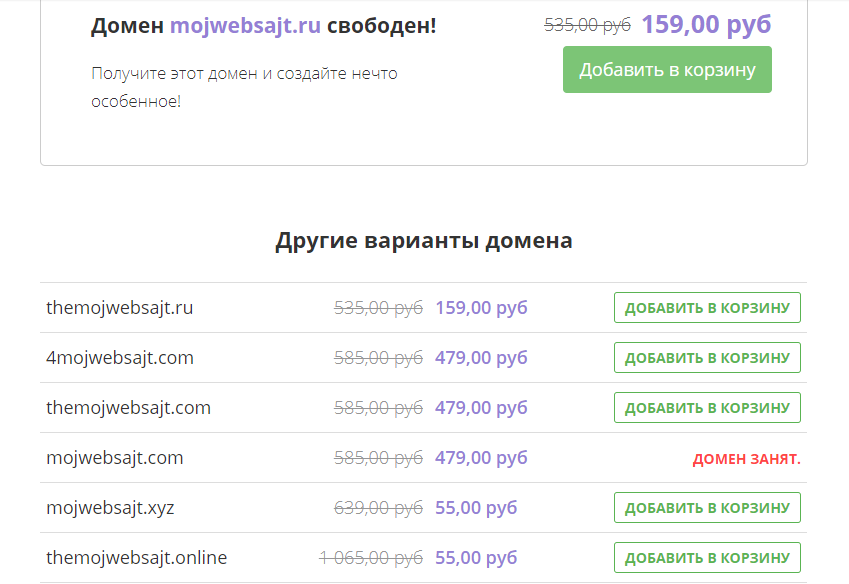

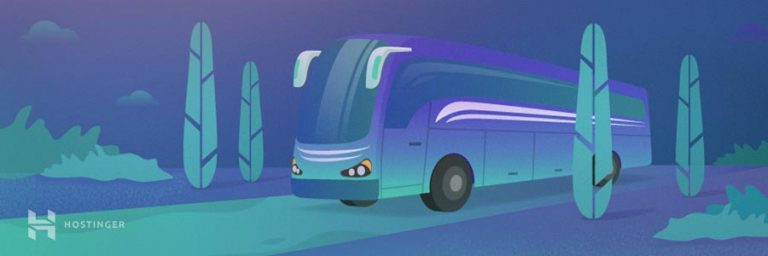
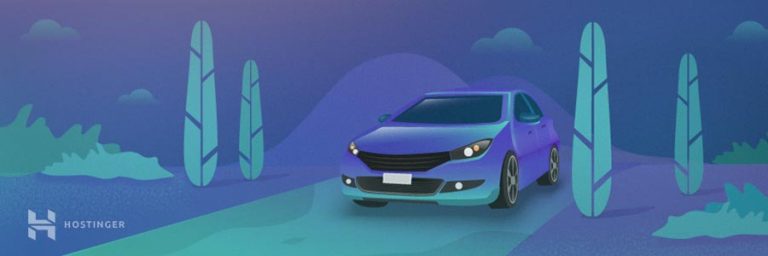
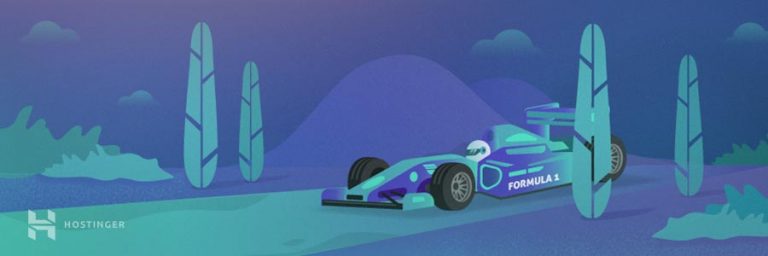


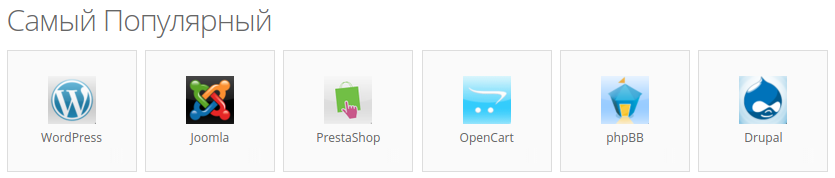
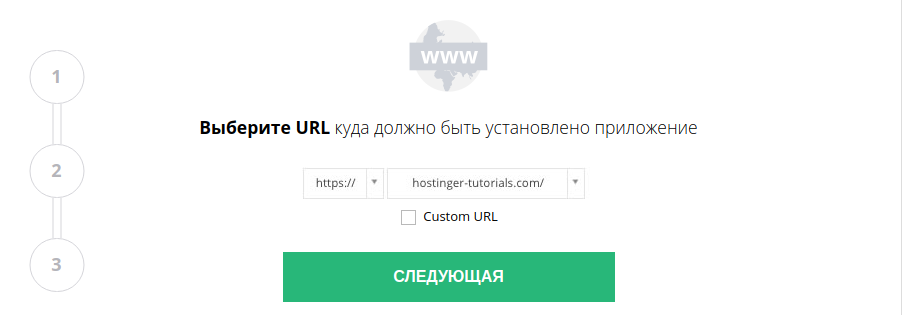
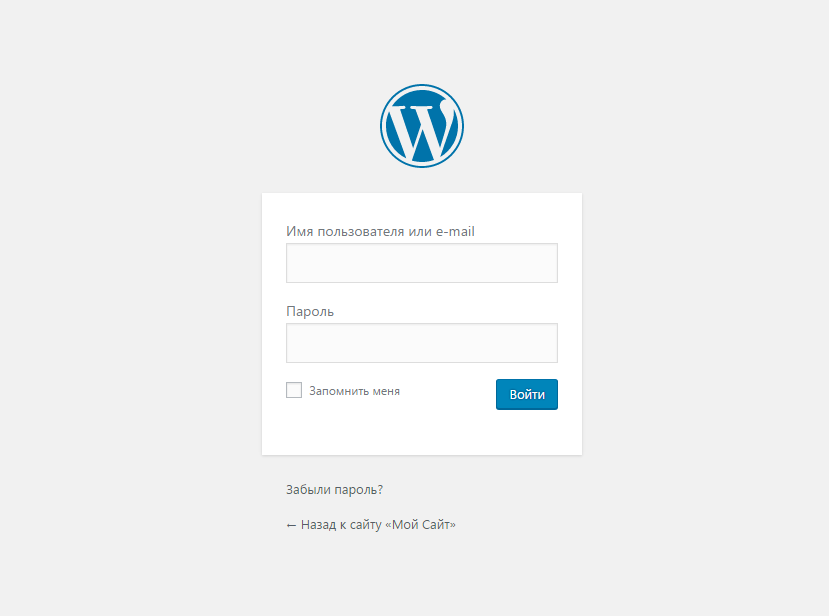
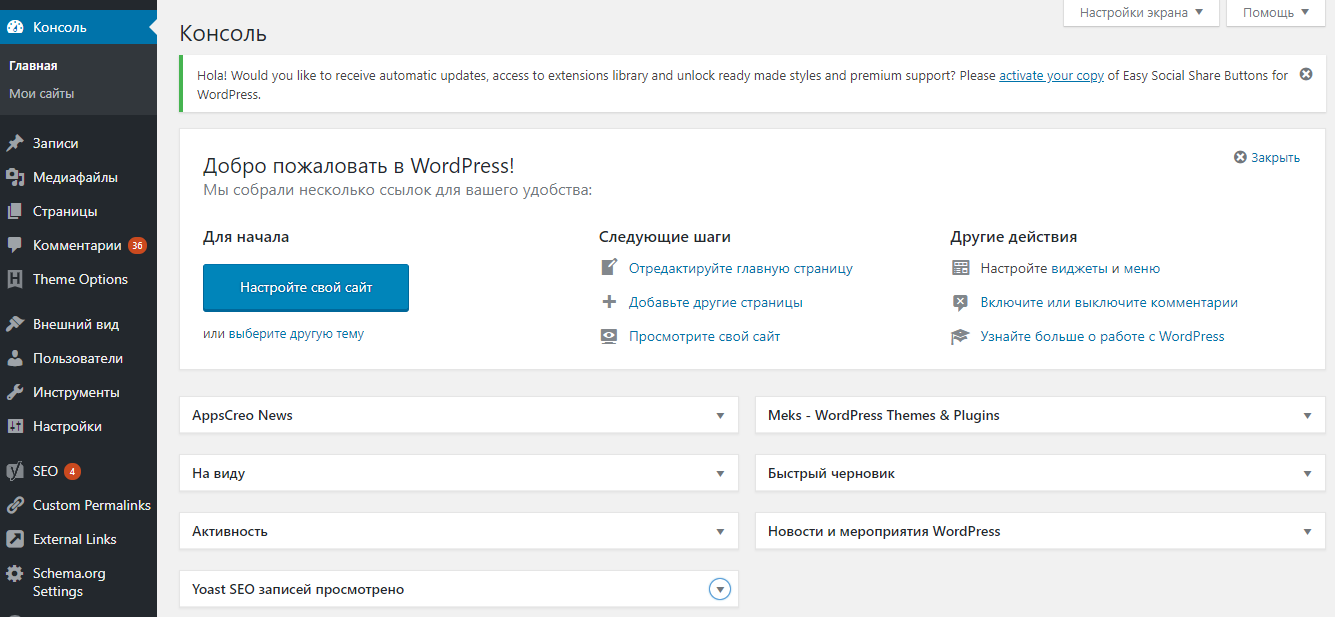
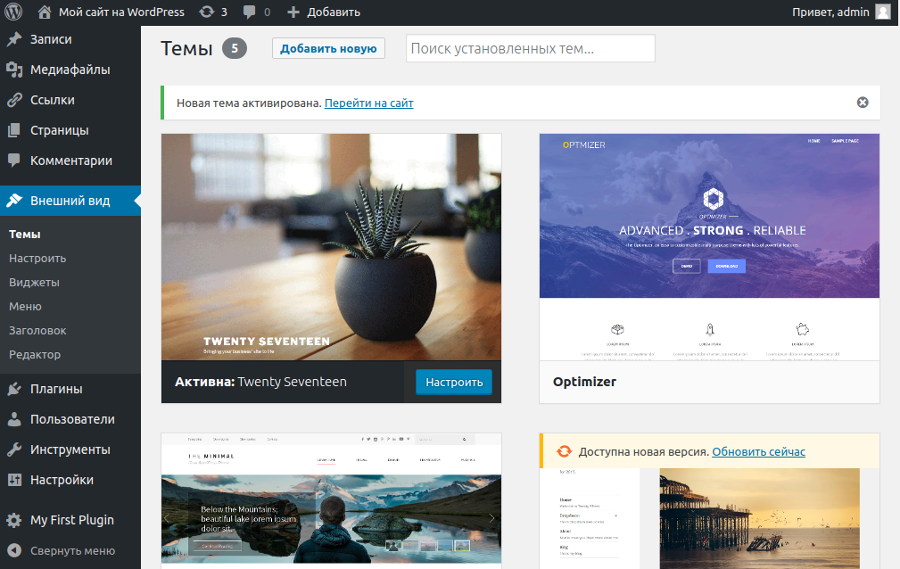
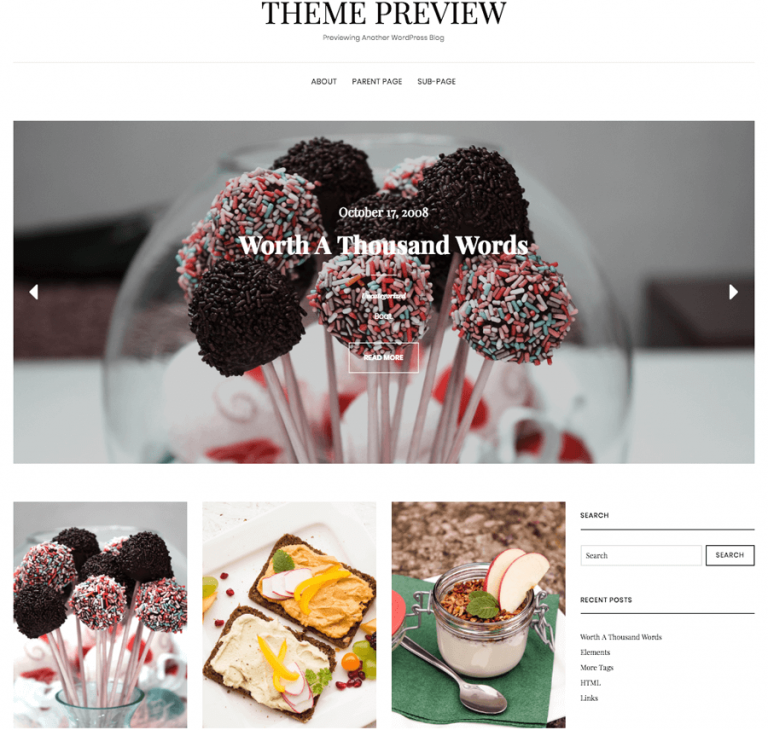
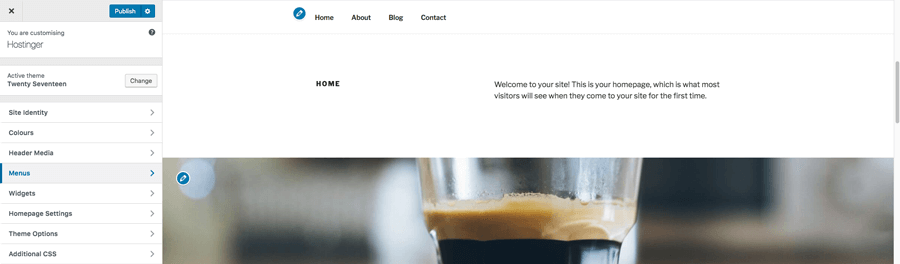
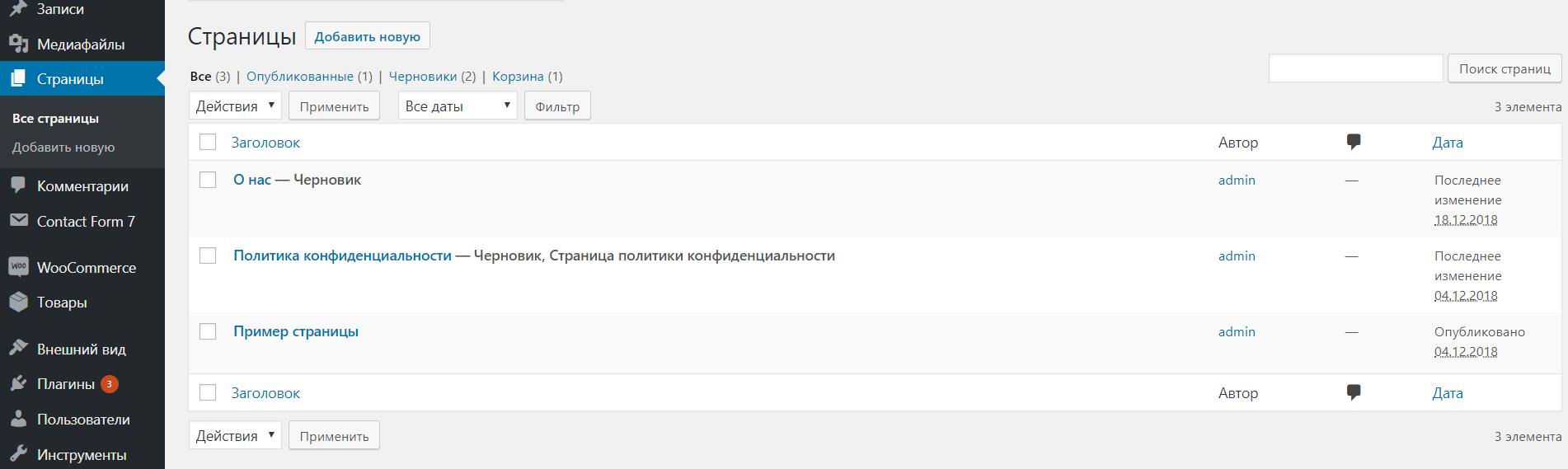
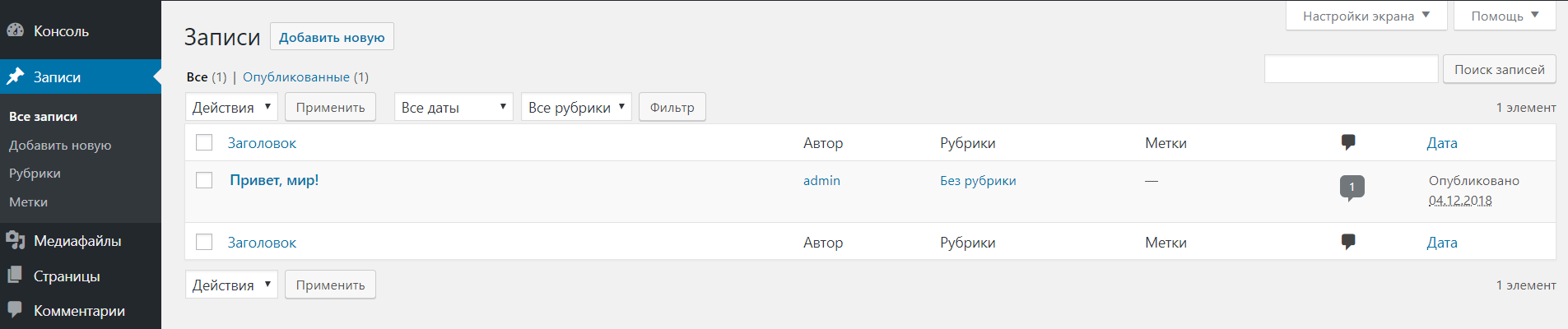
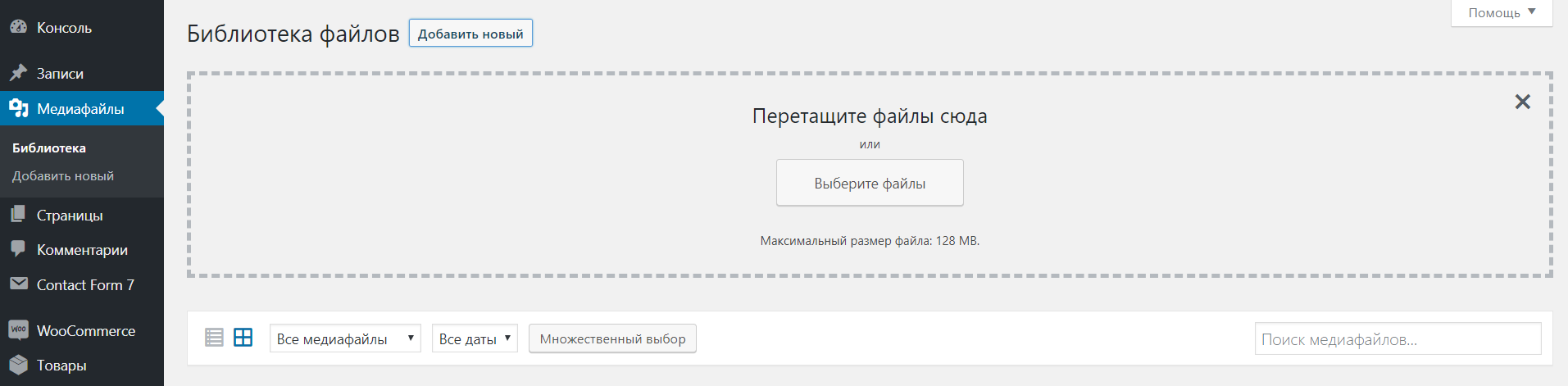
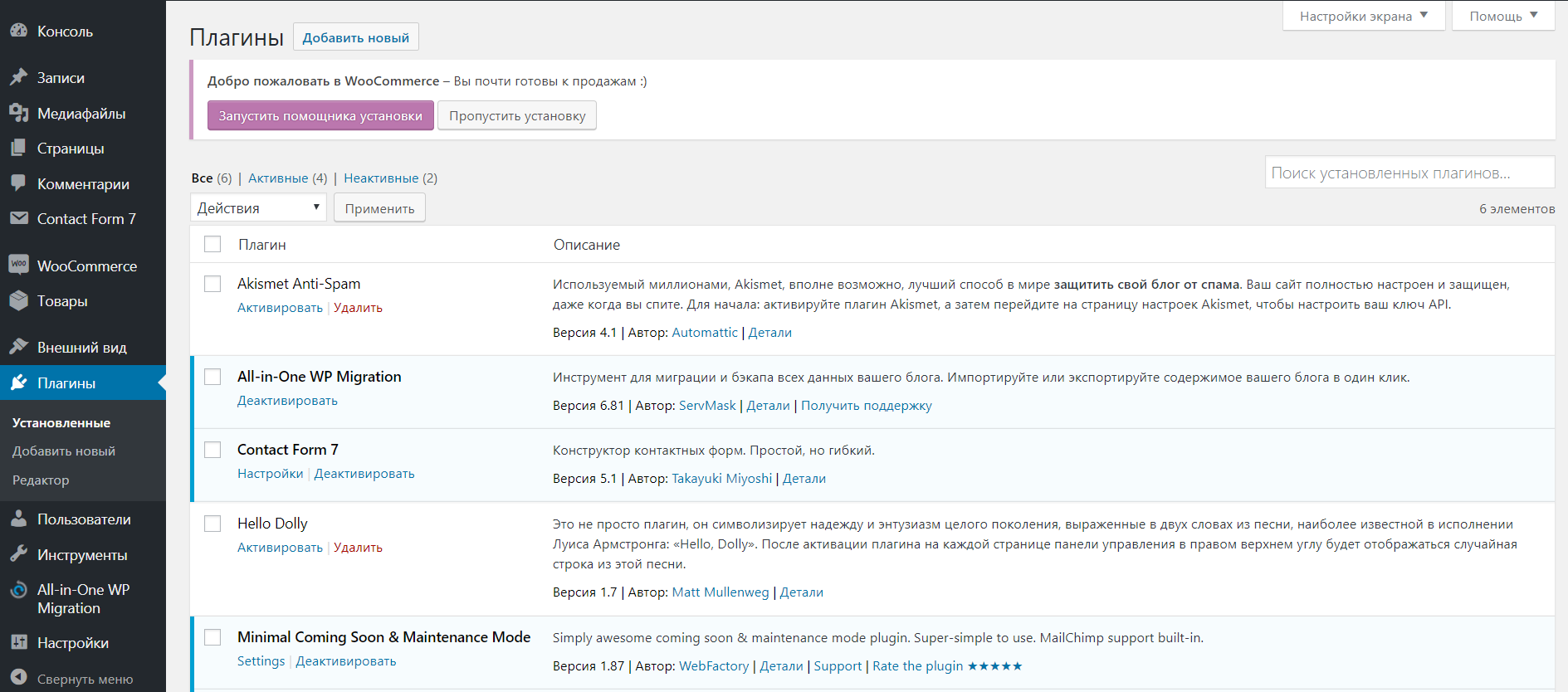
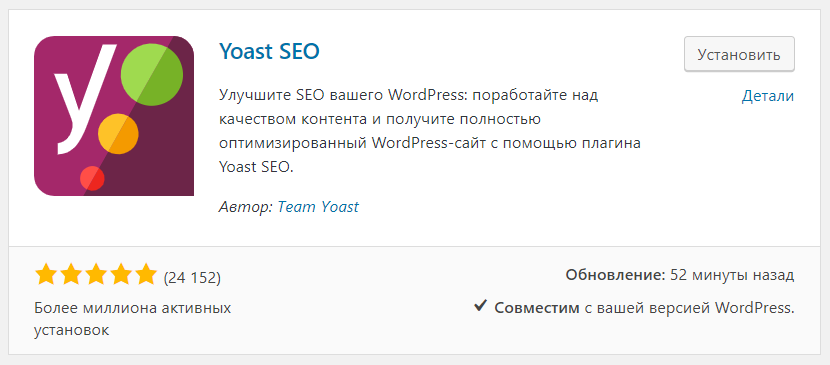
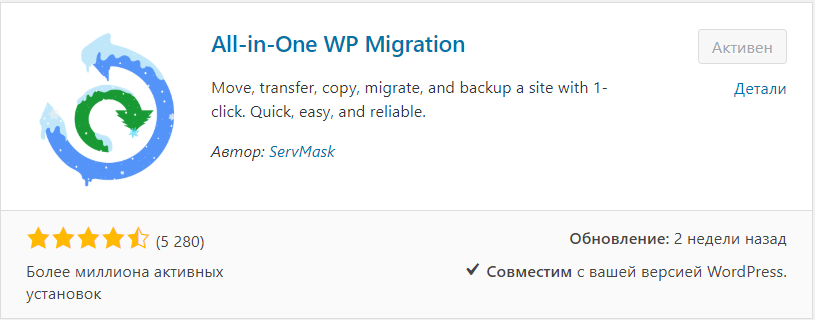
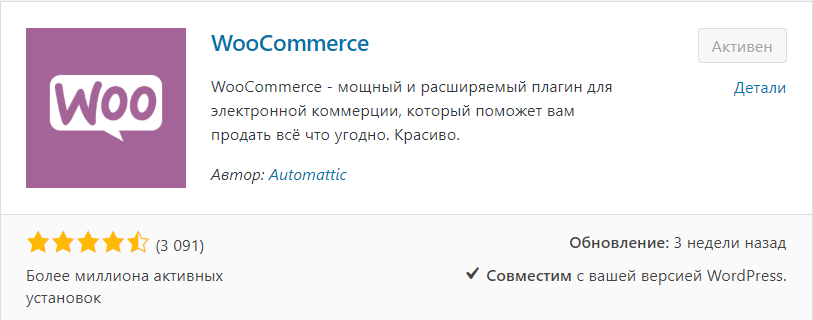
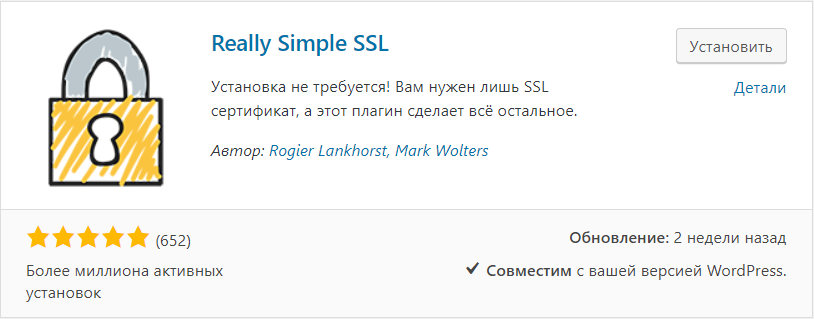
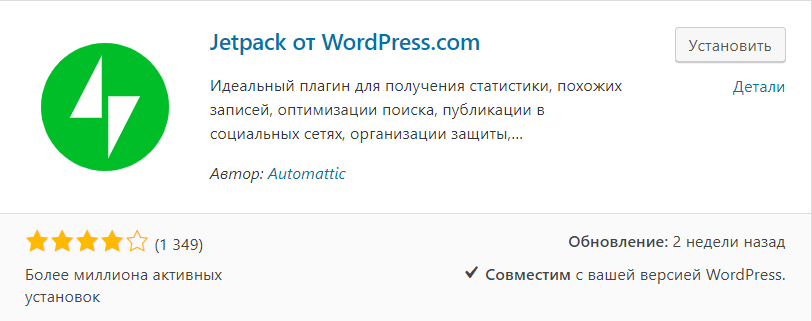
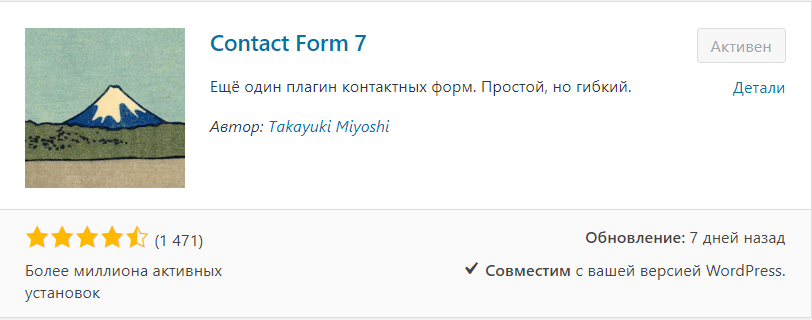
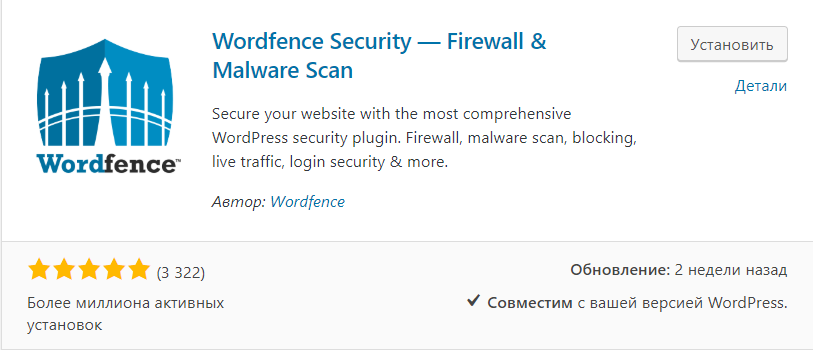

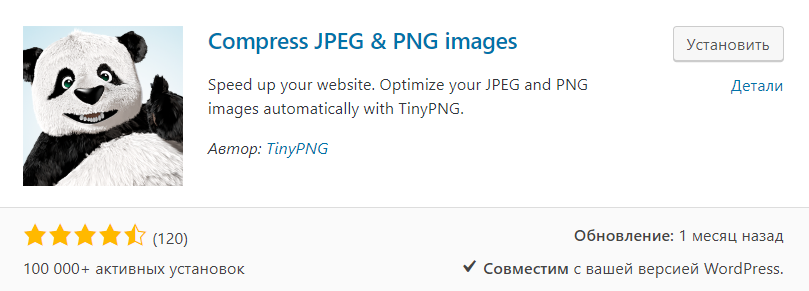
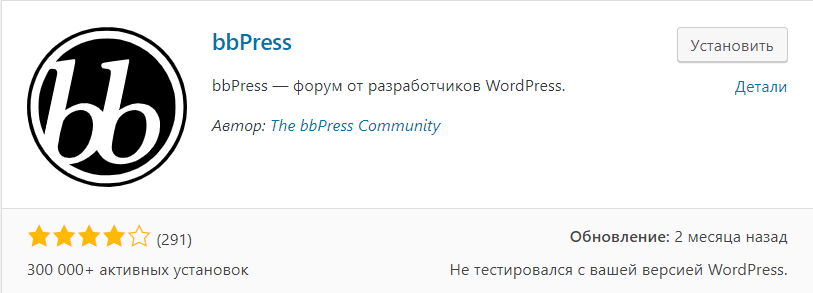
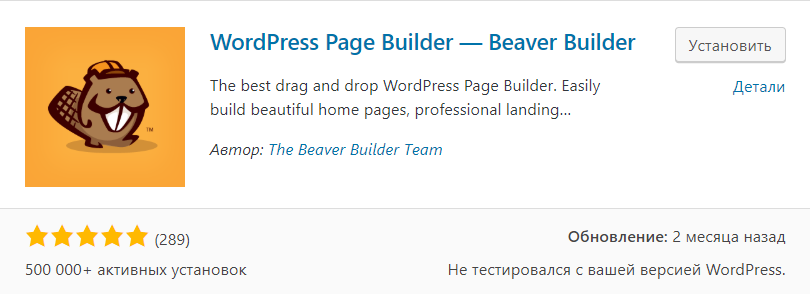

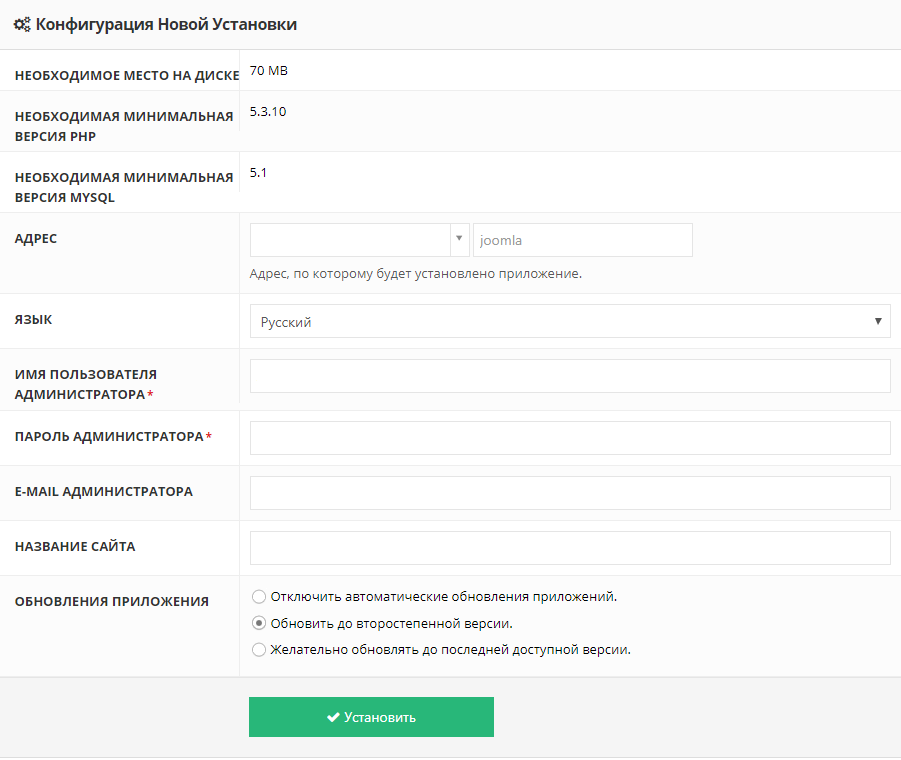
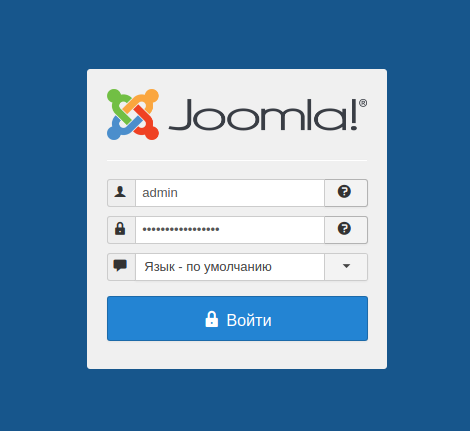
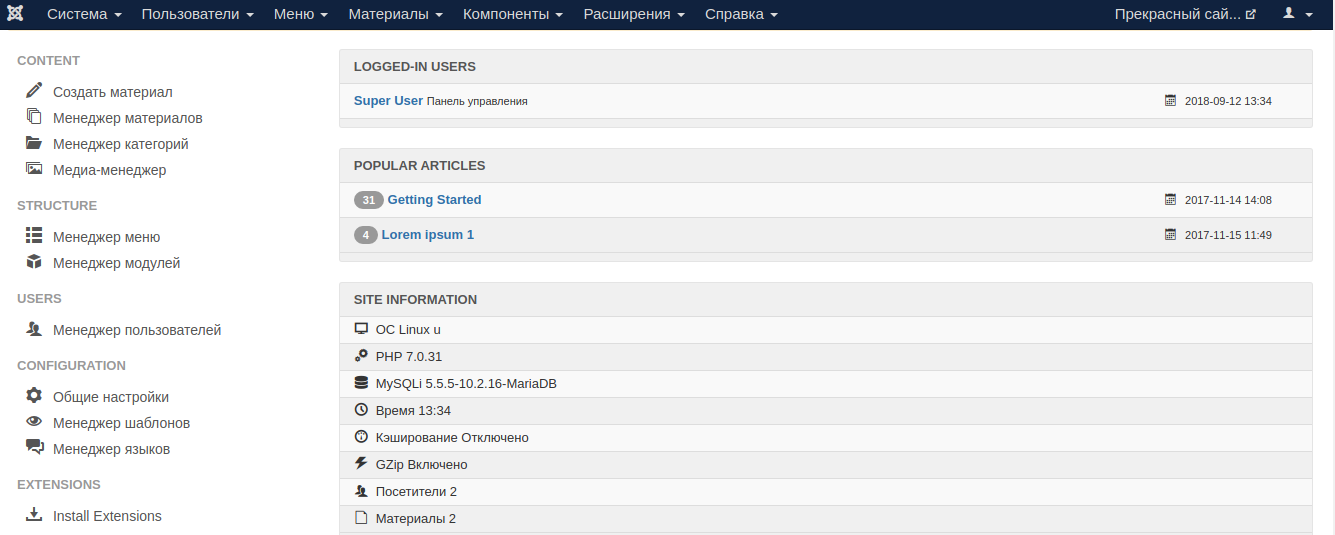
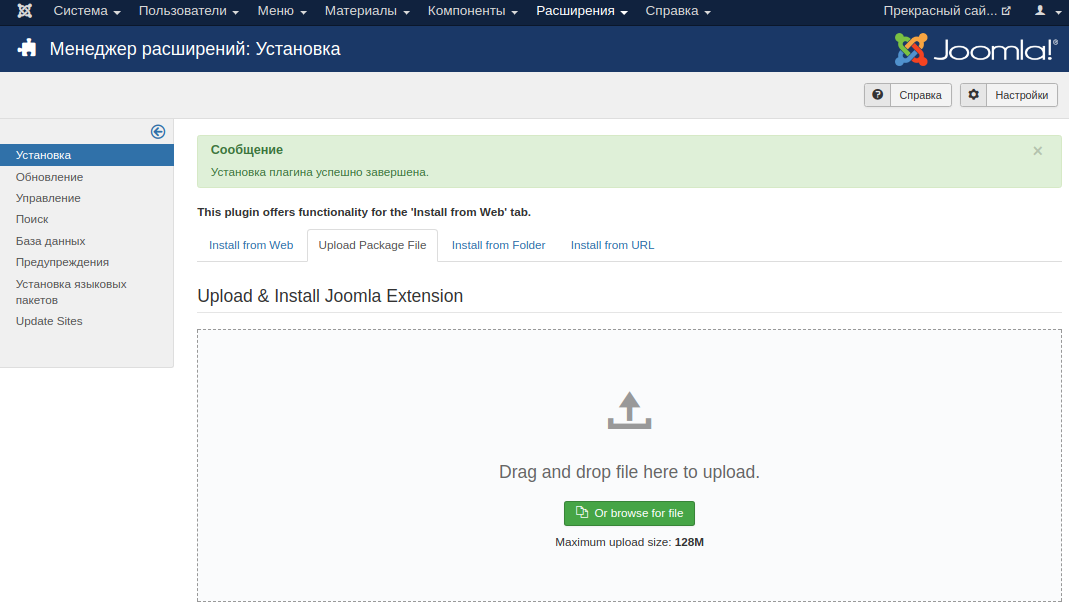
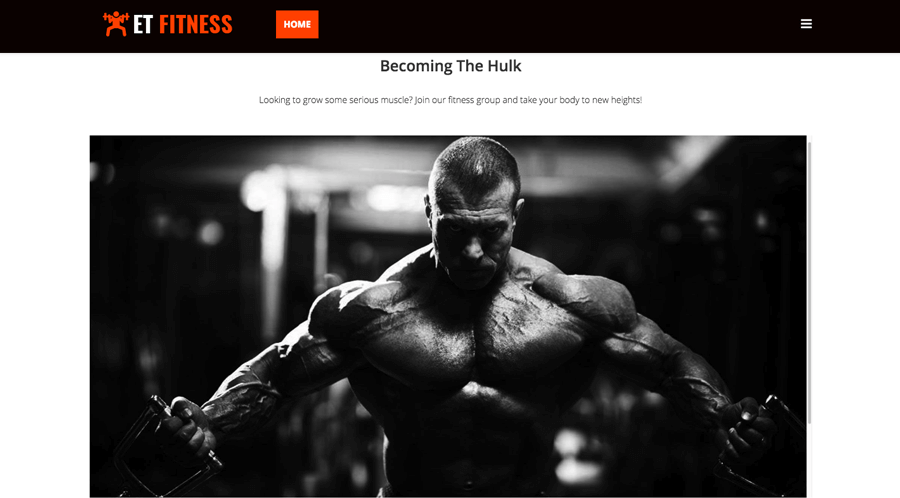
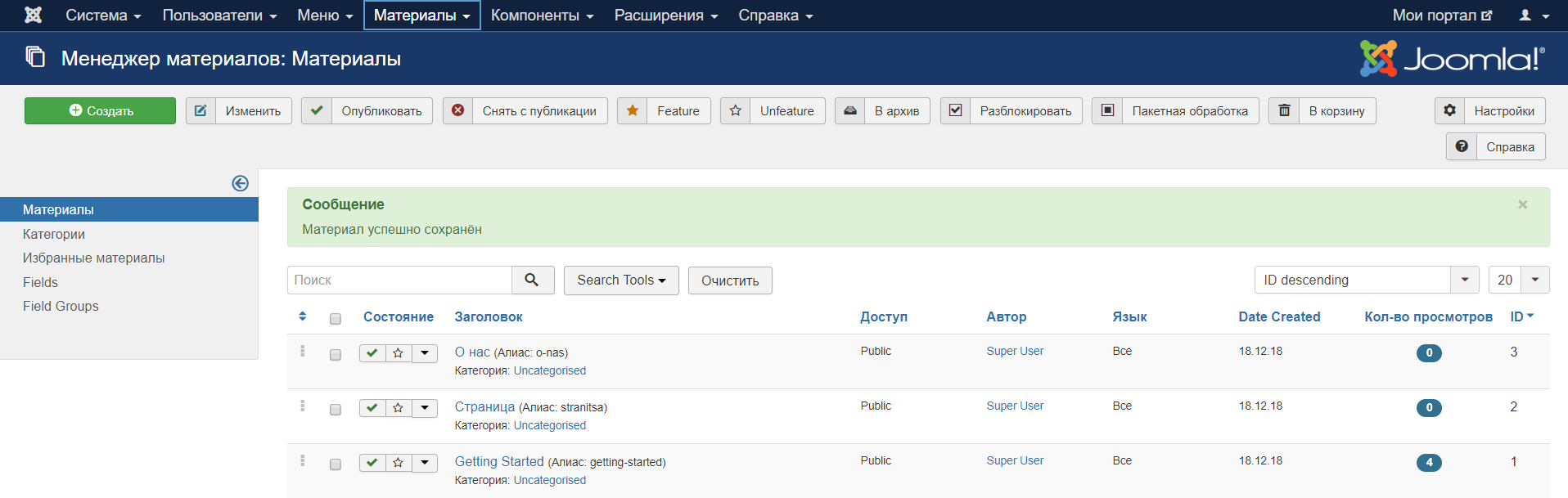
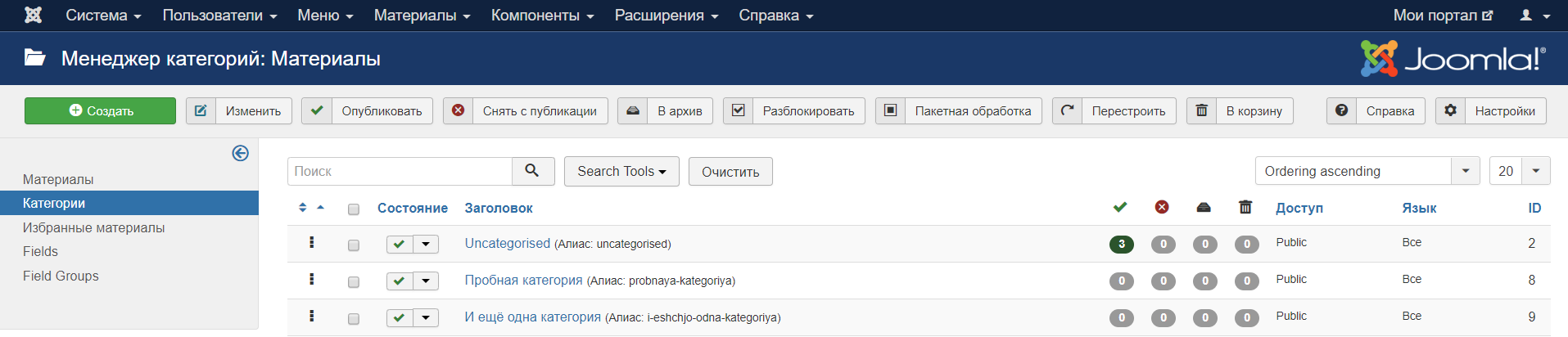
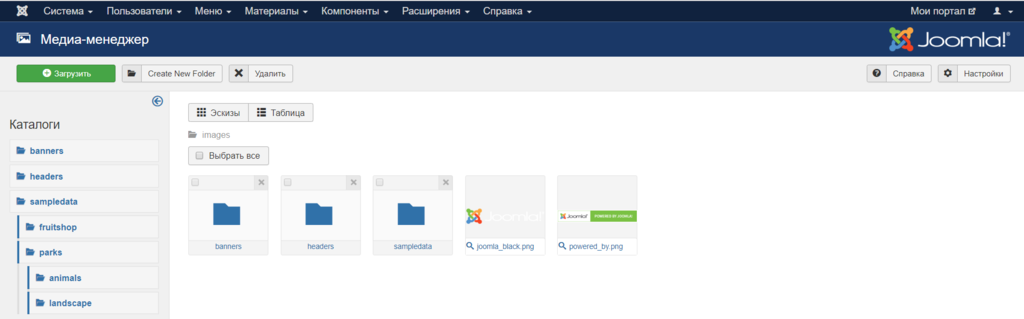

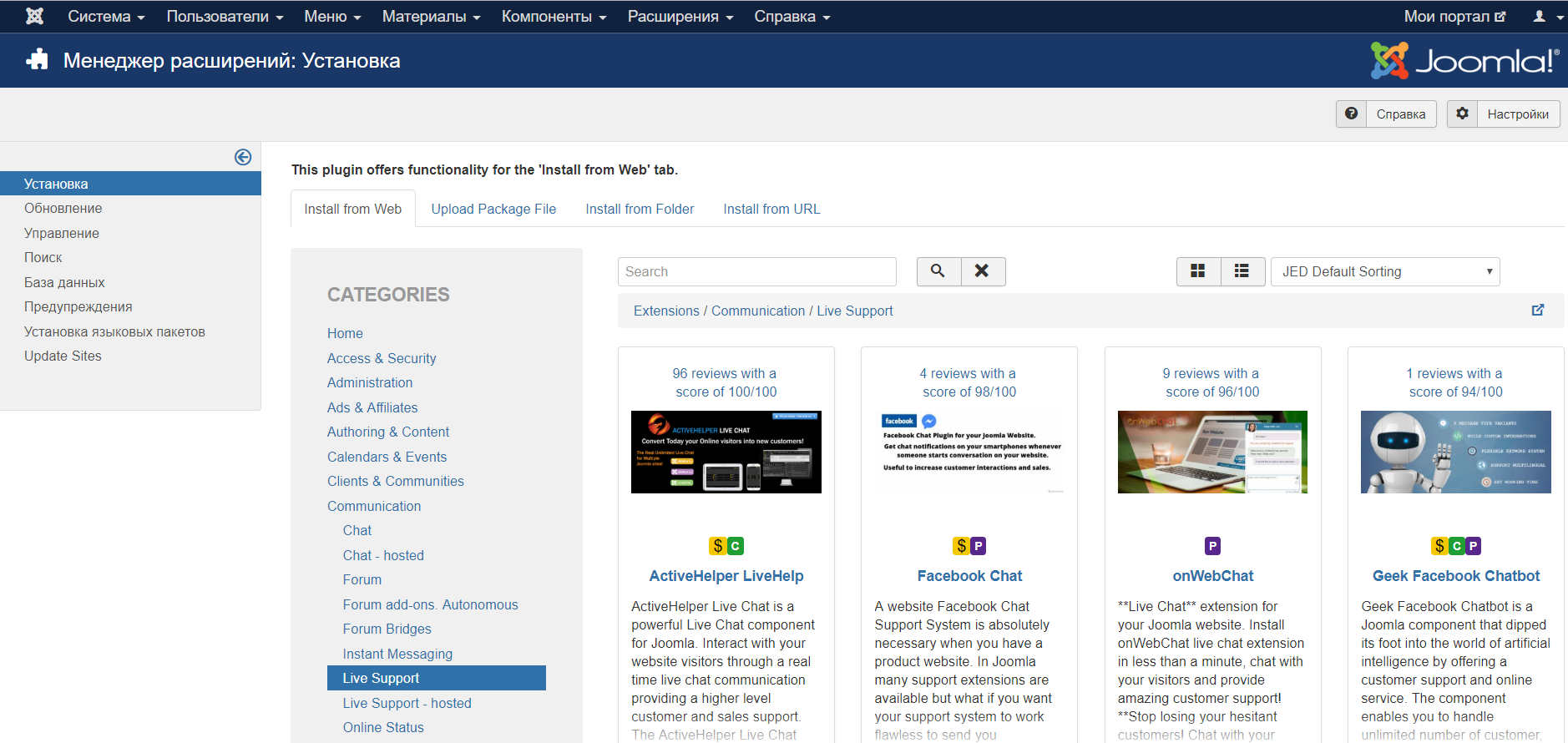

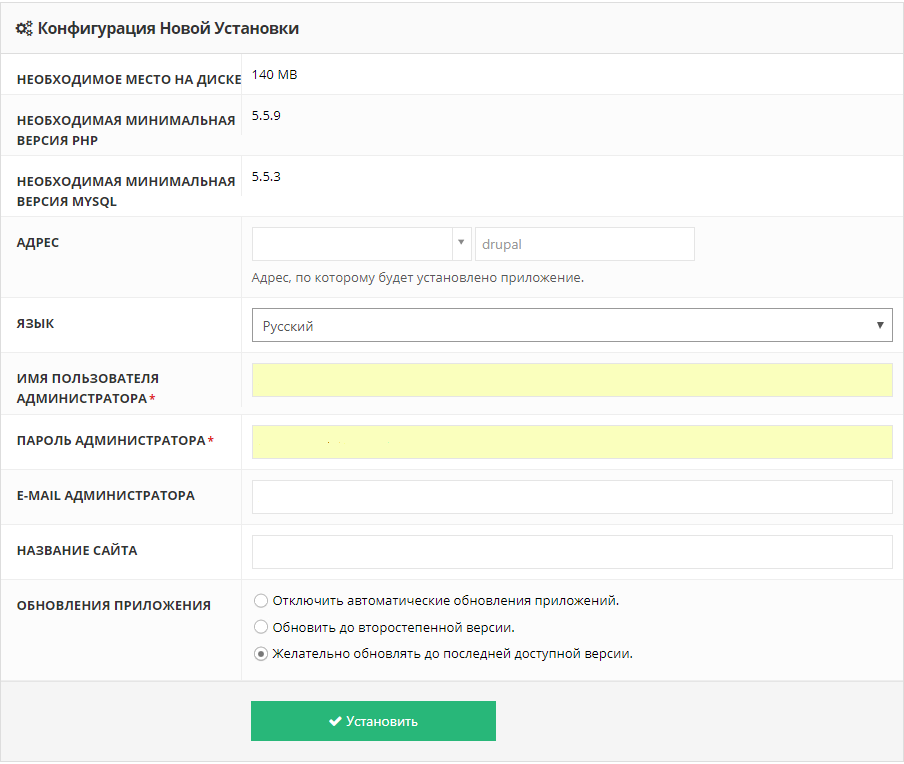
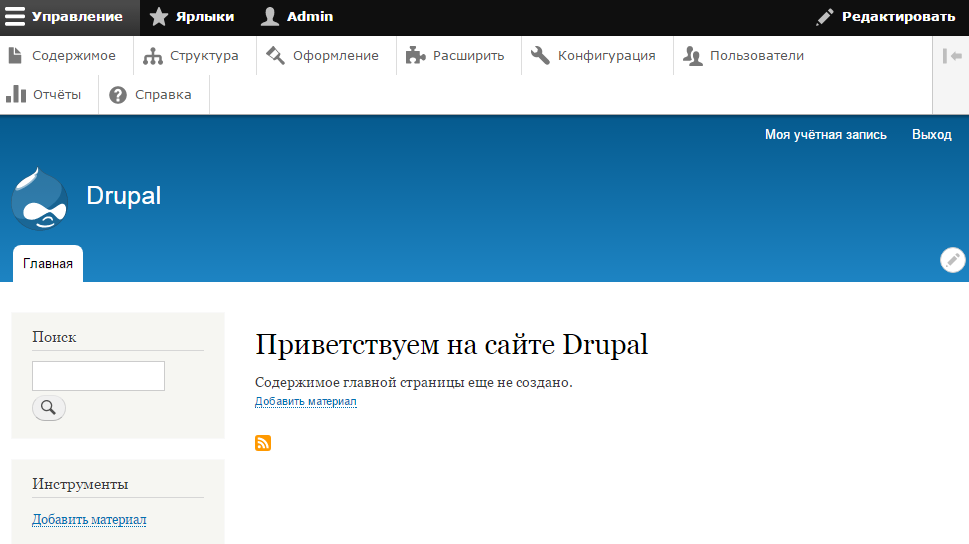
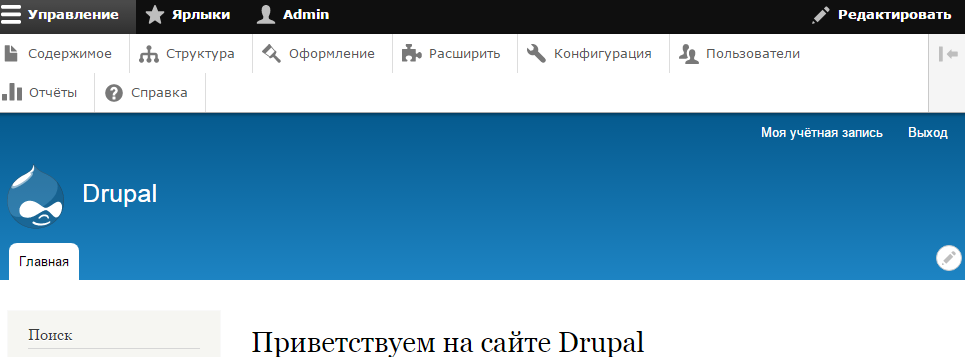
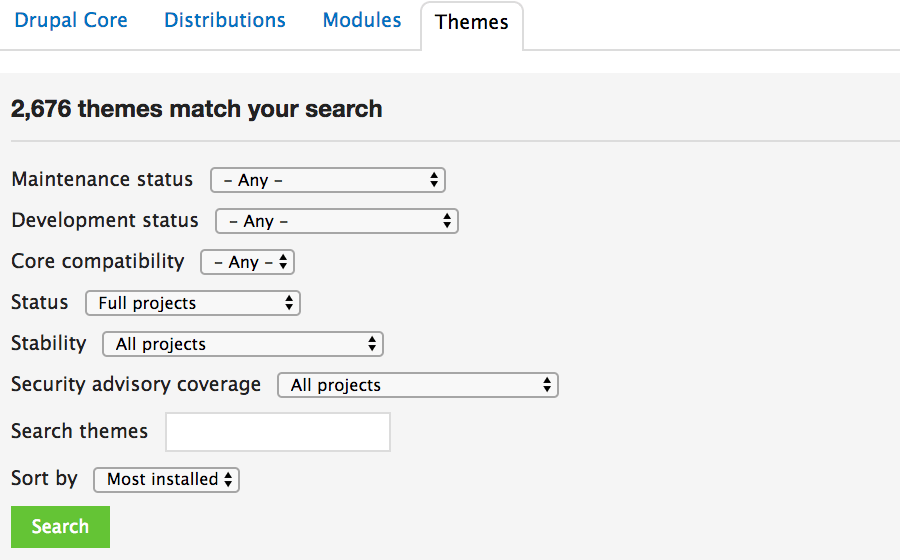
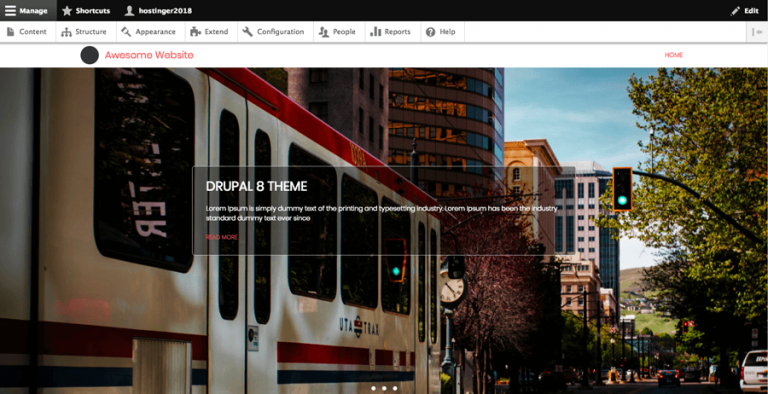
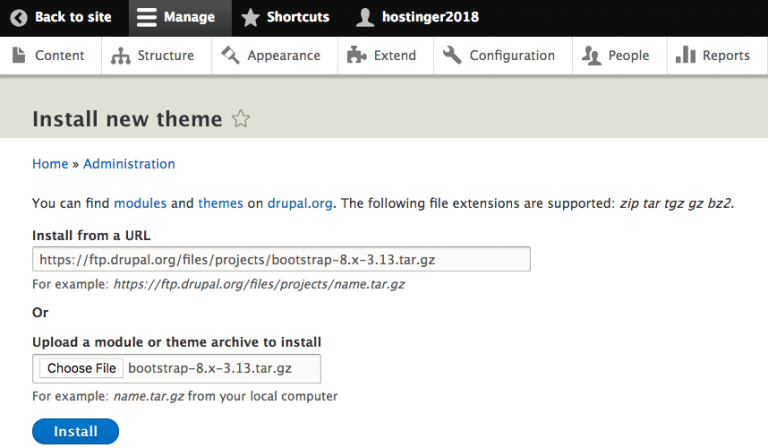
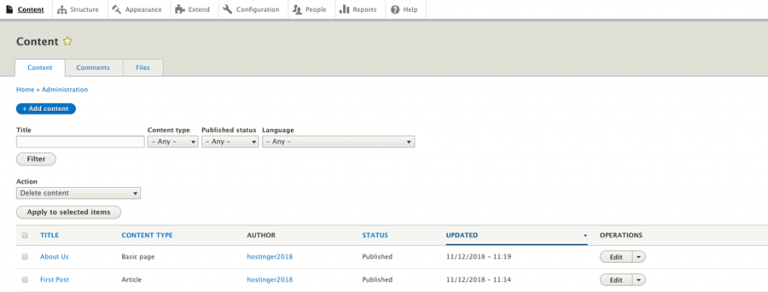
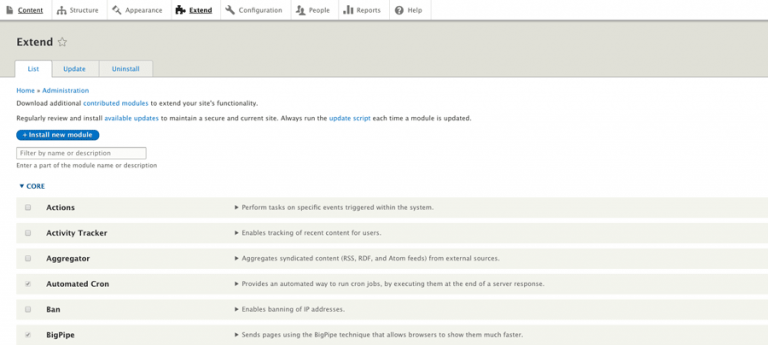
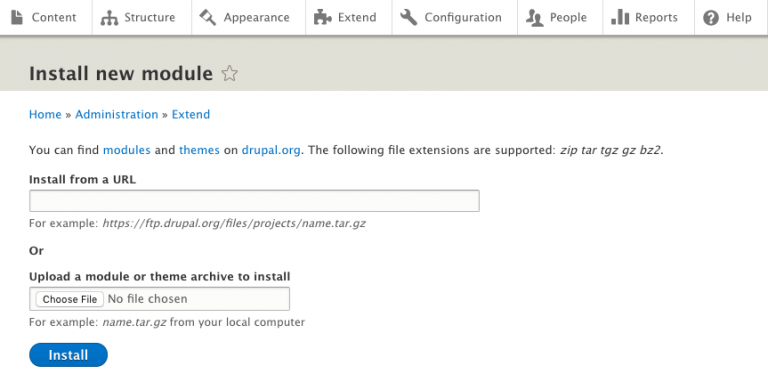

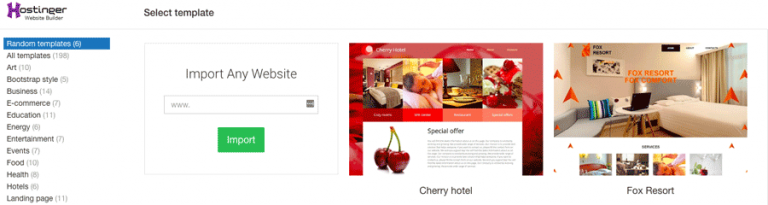




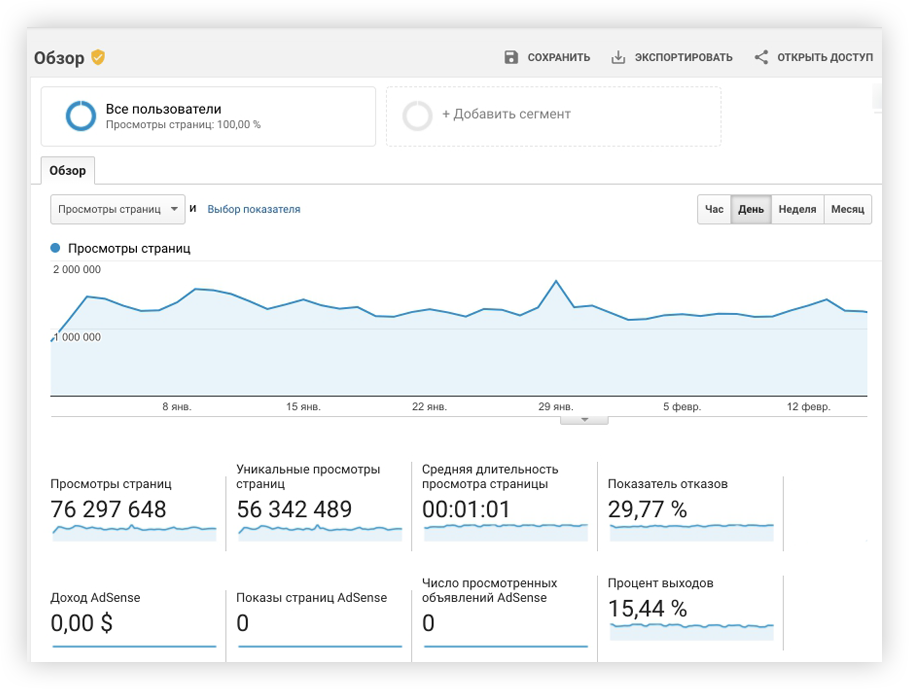
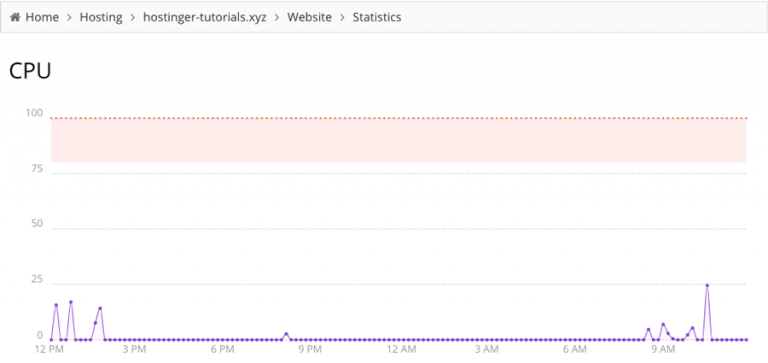
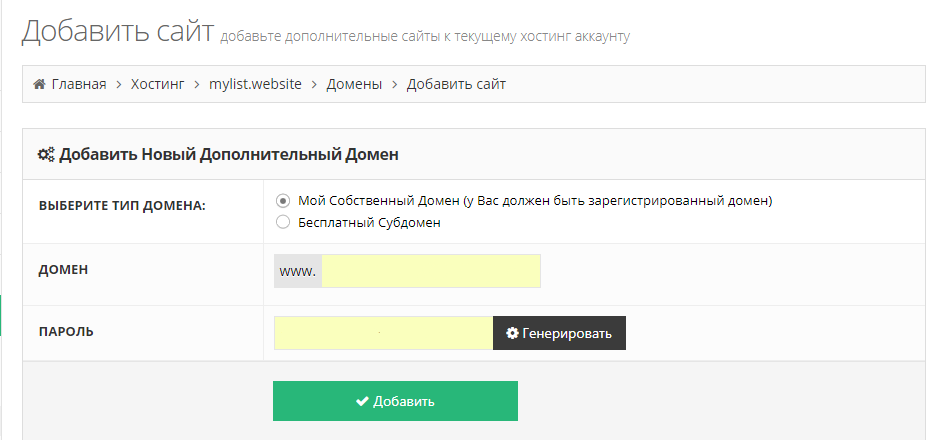
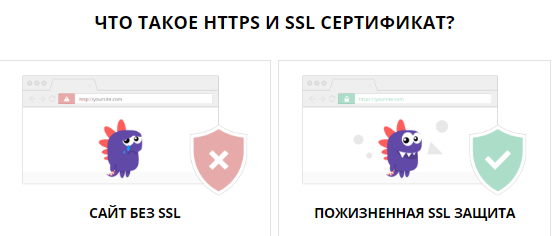
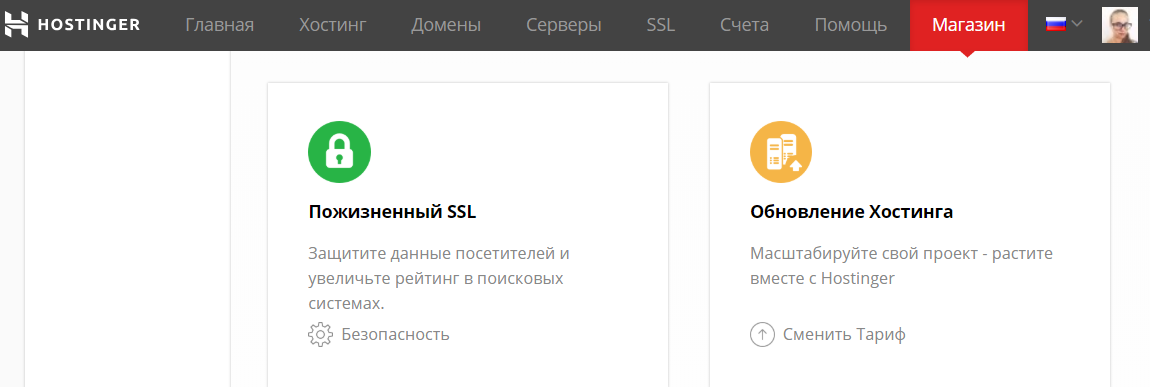
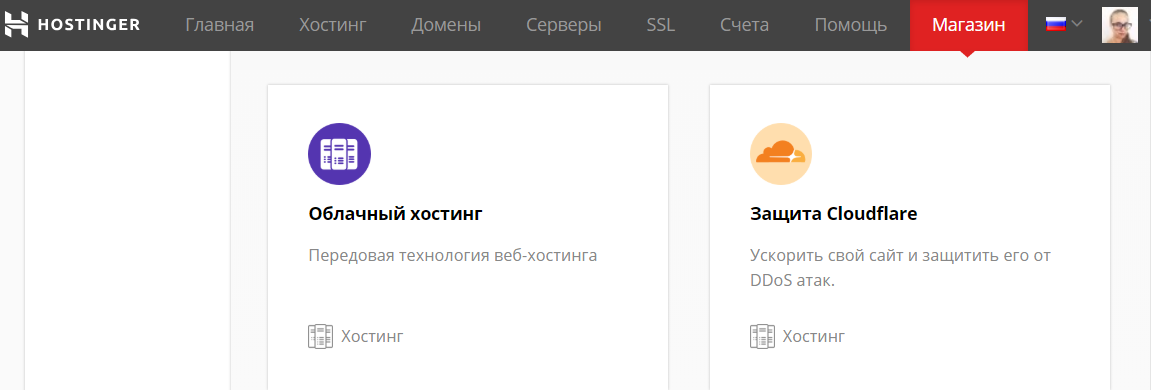
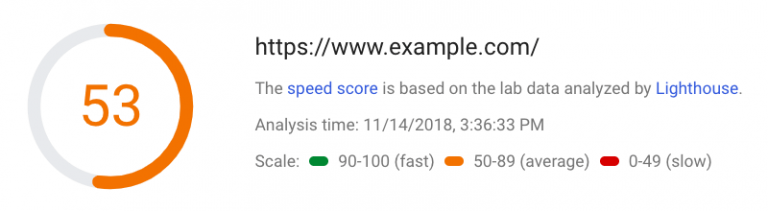

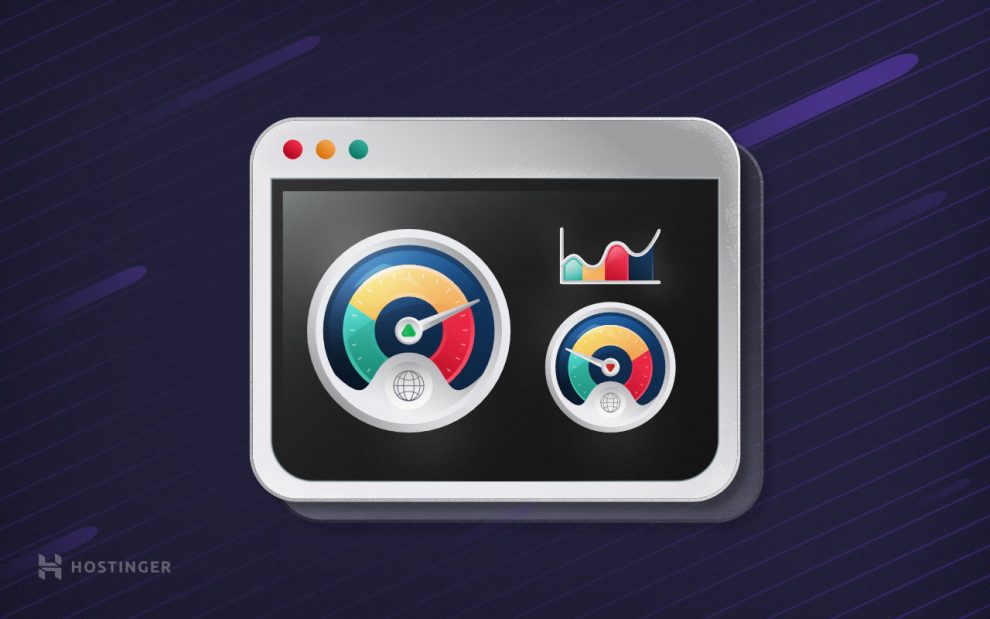
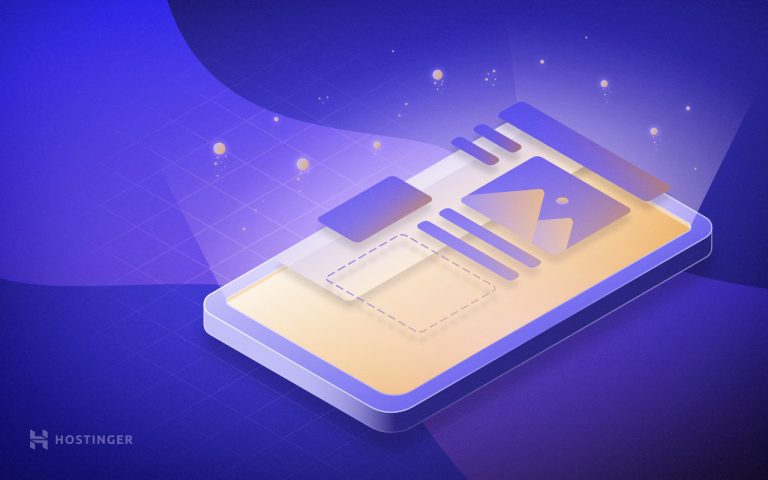
Коментарі
30 августа 2019
Хороший сайт,содержательный.
19 октября 2021
"ришениий"
26 октября 2021
Исправили, спасибо!